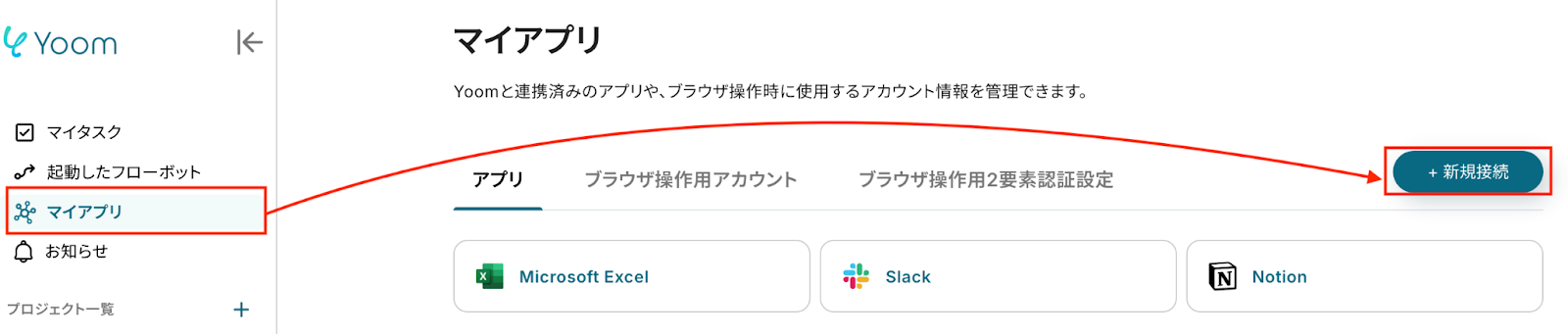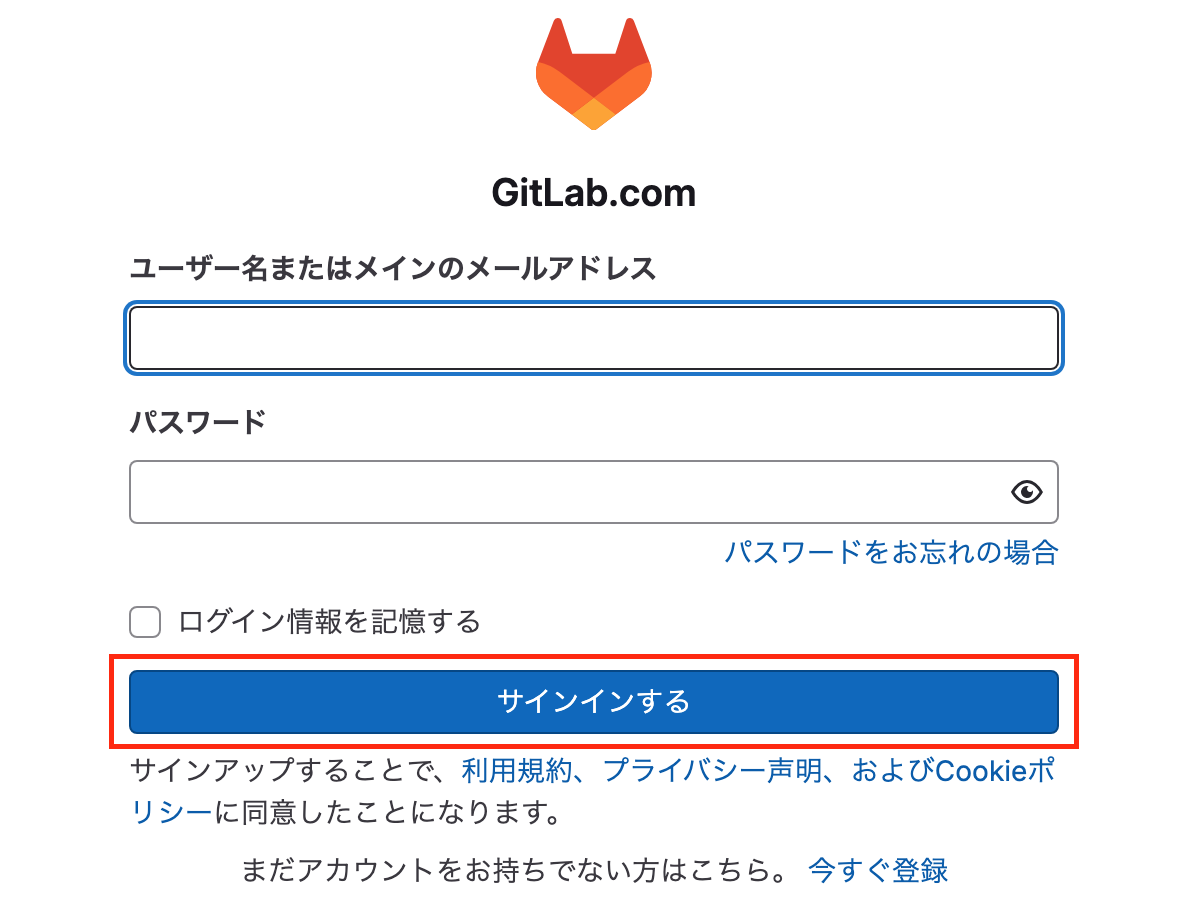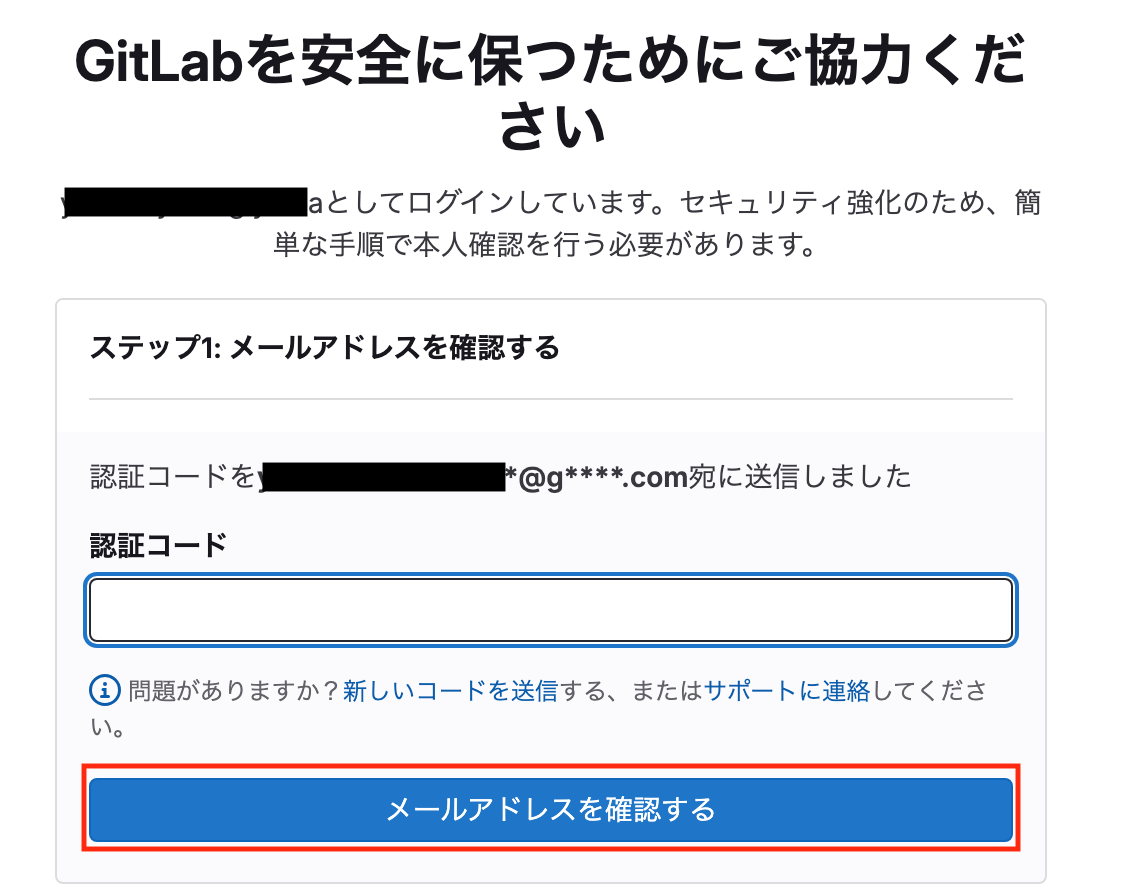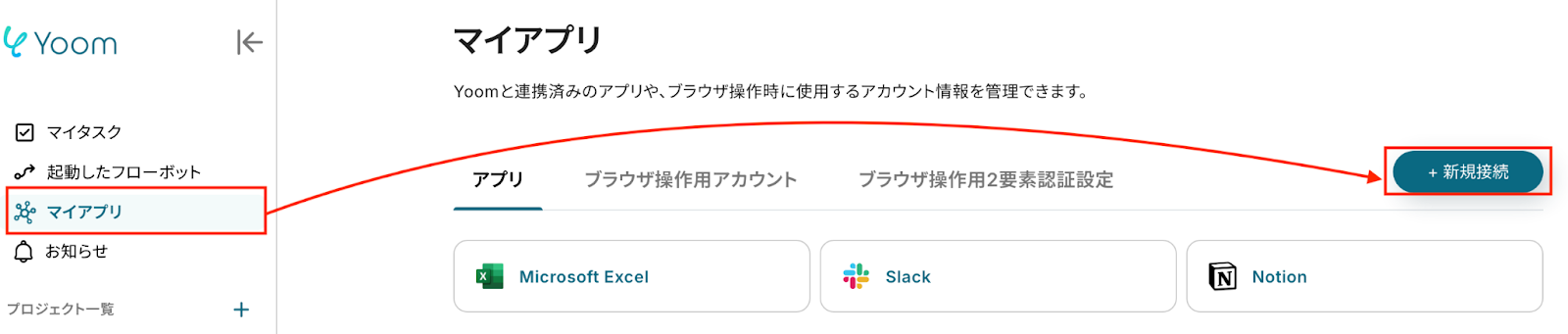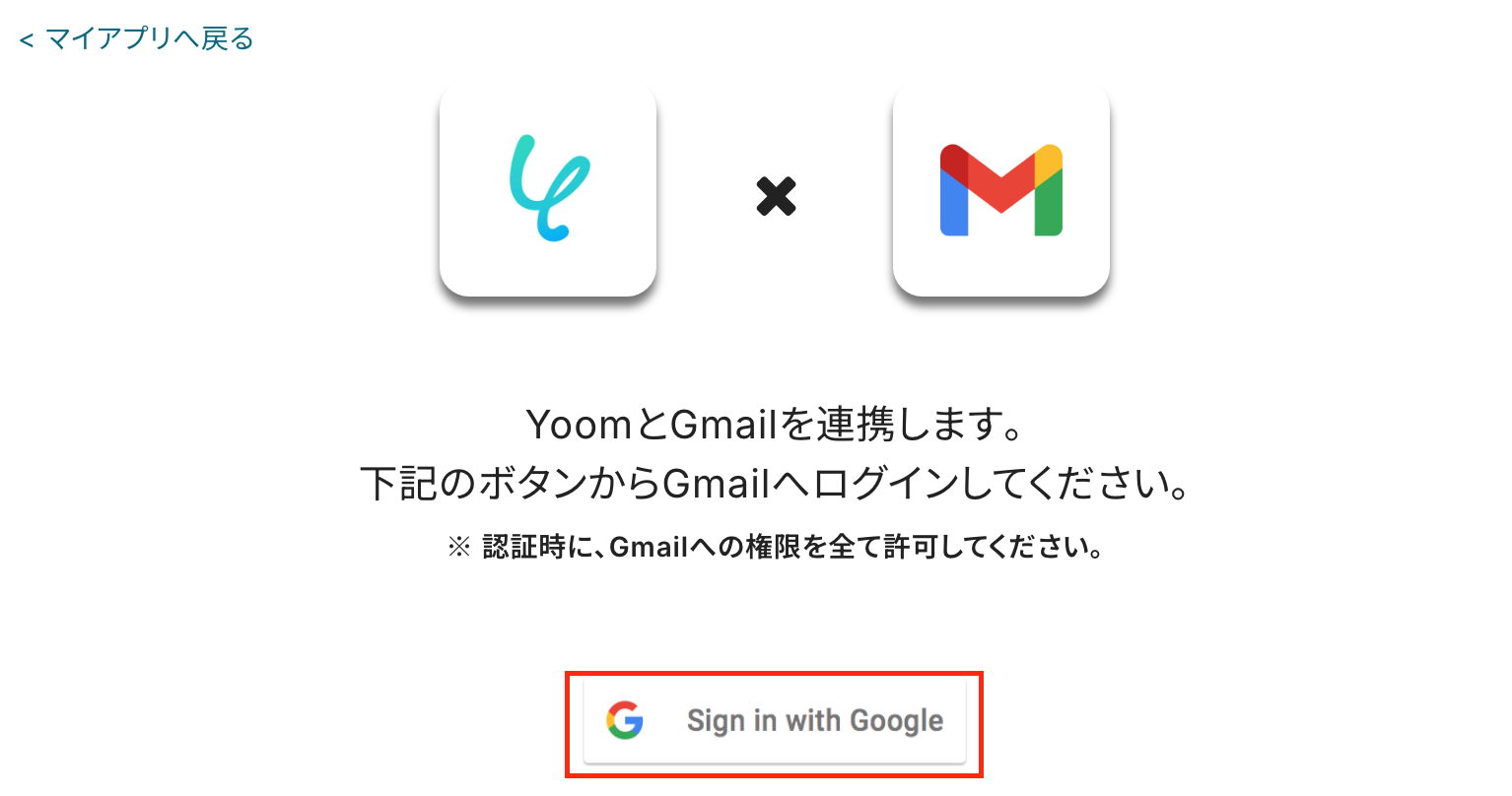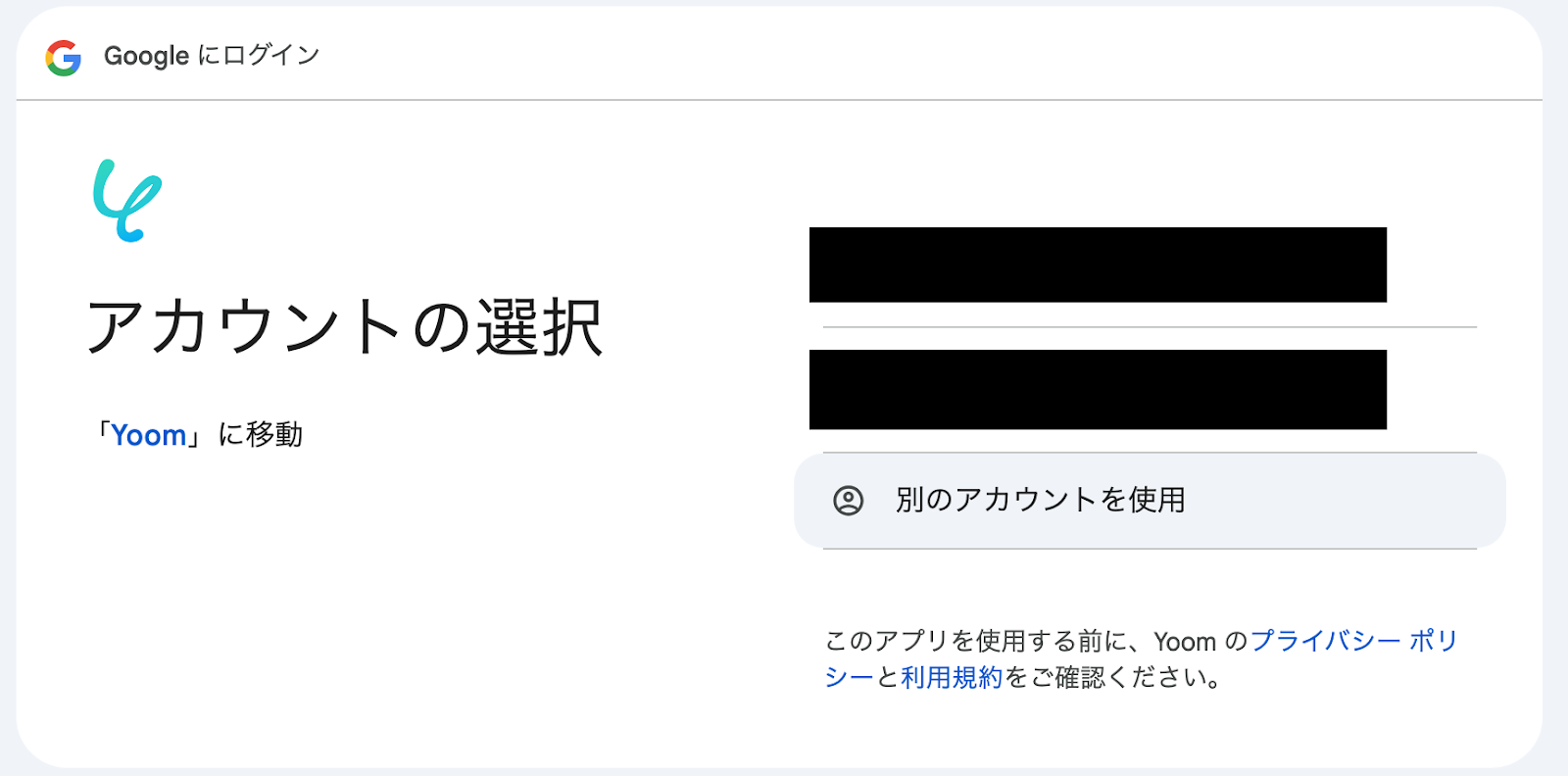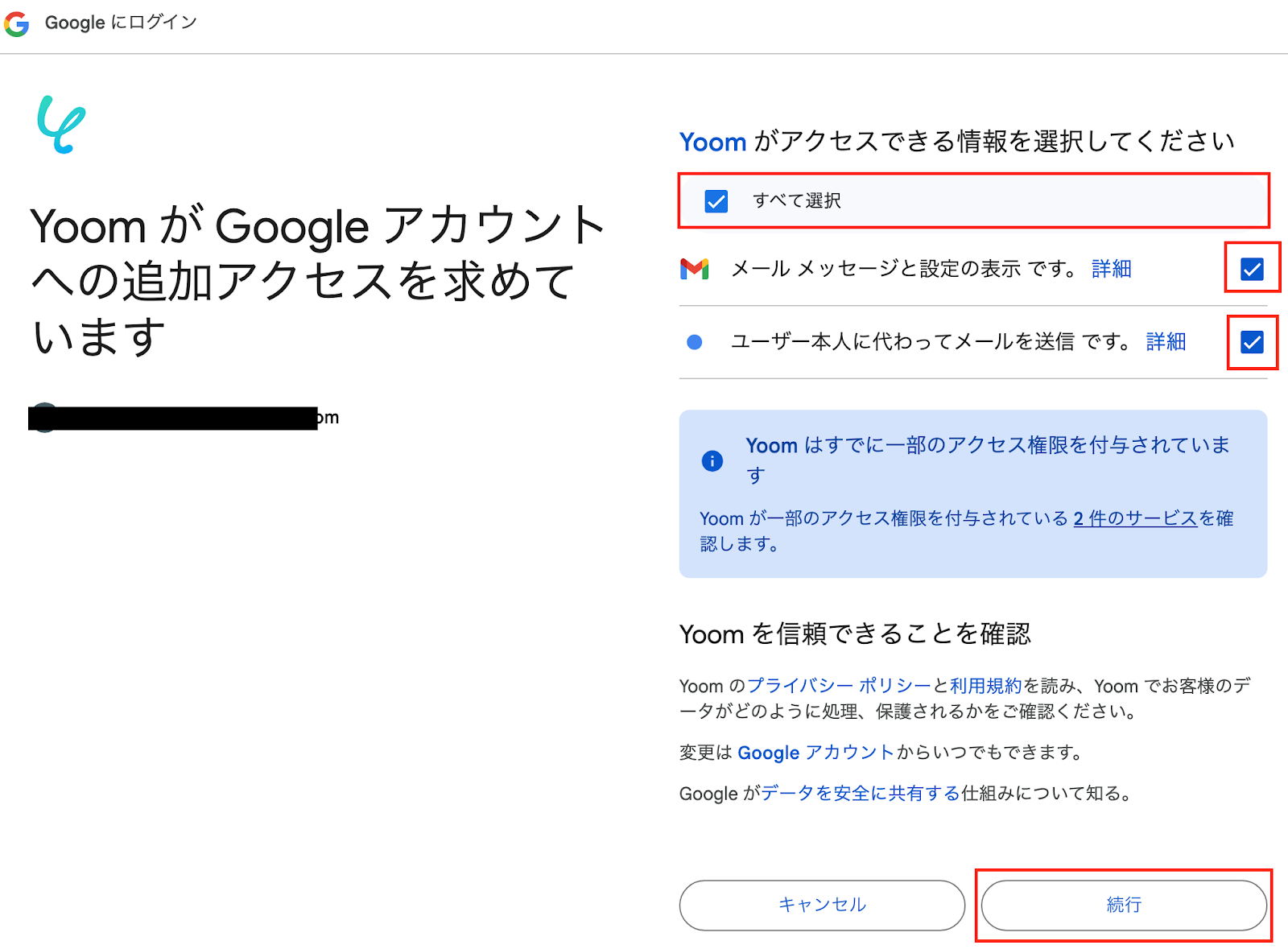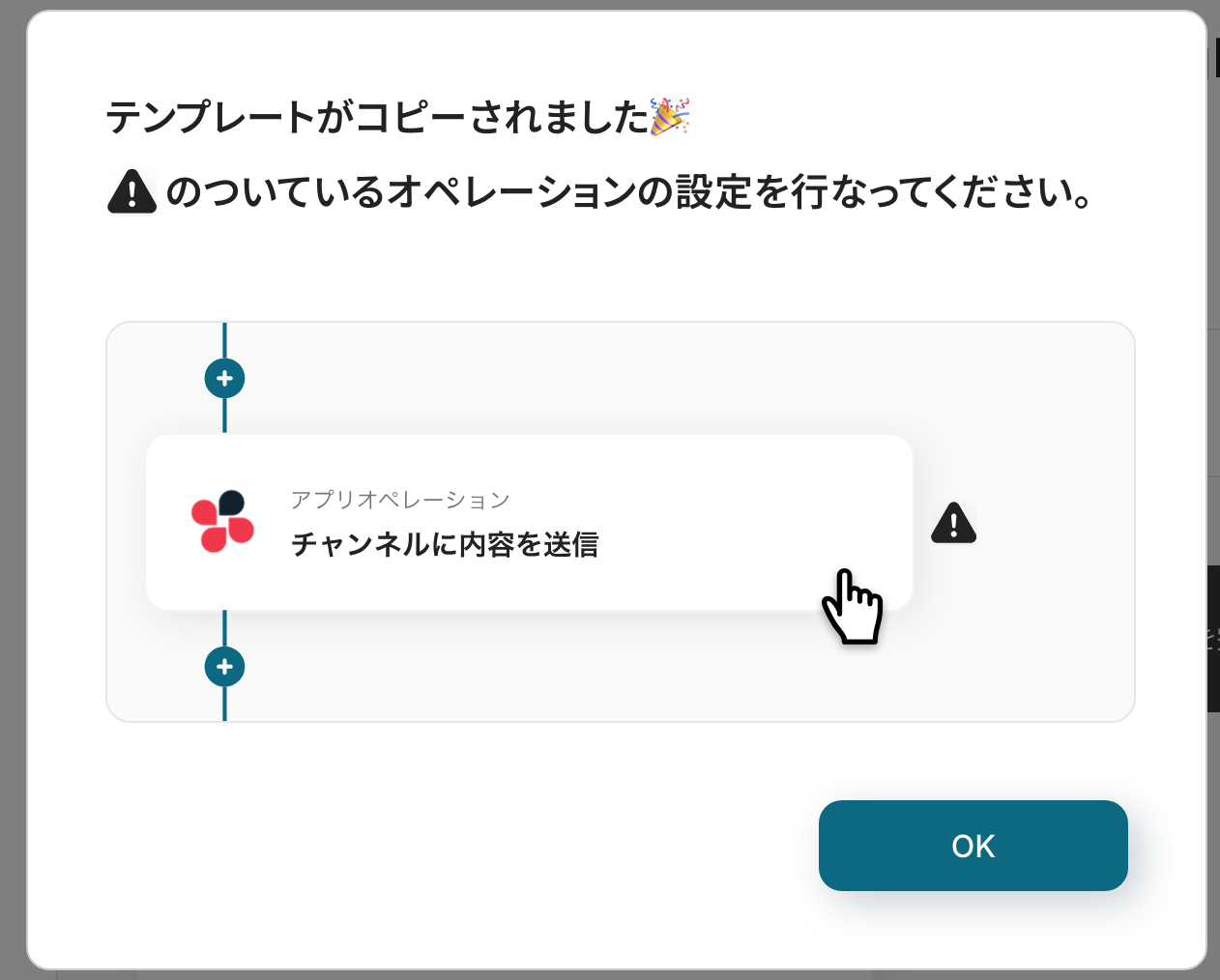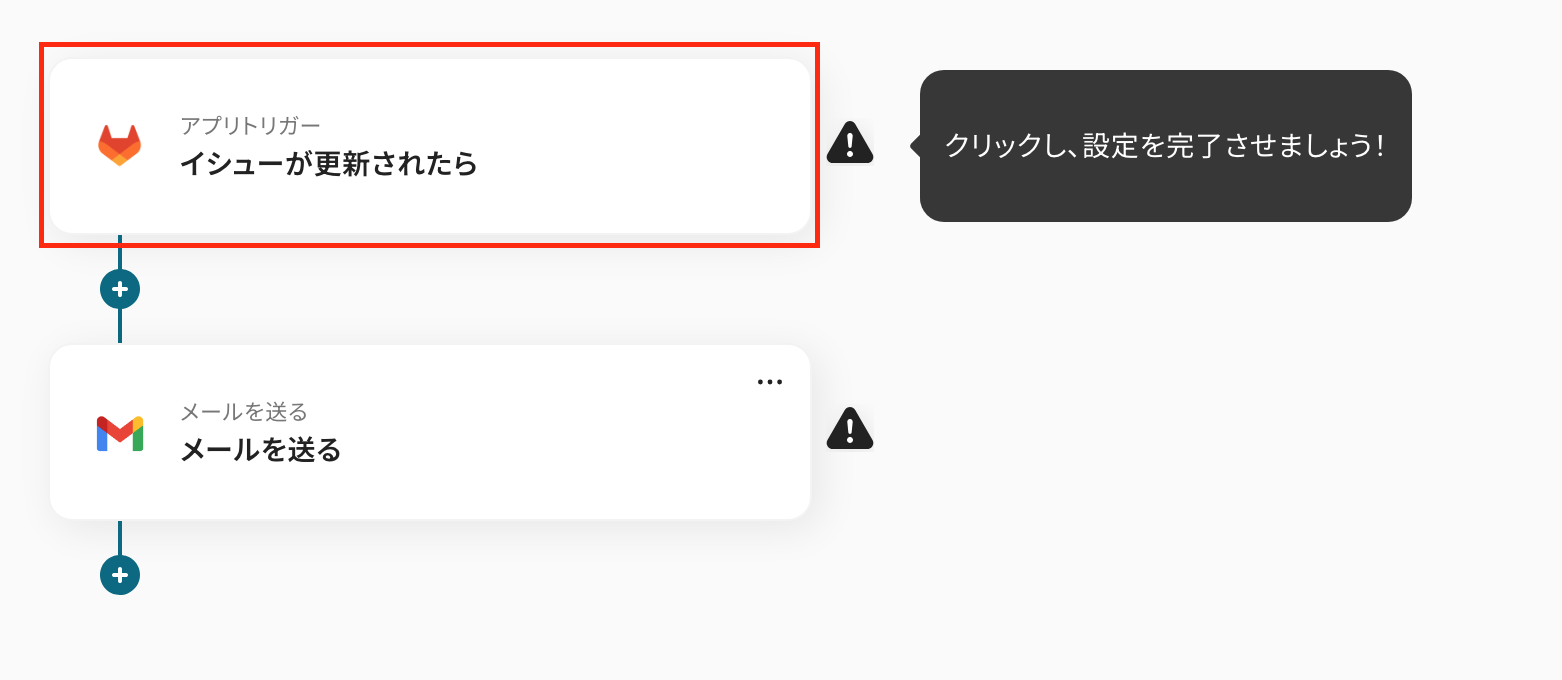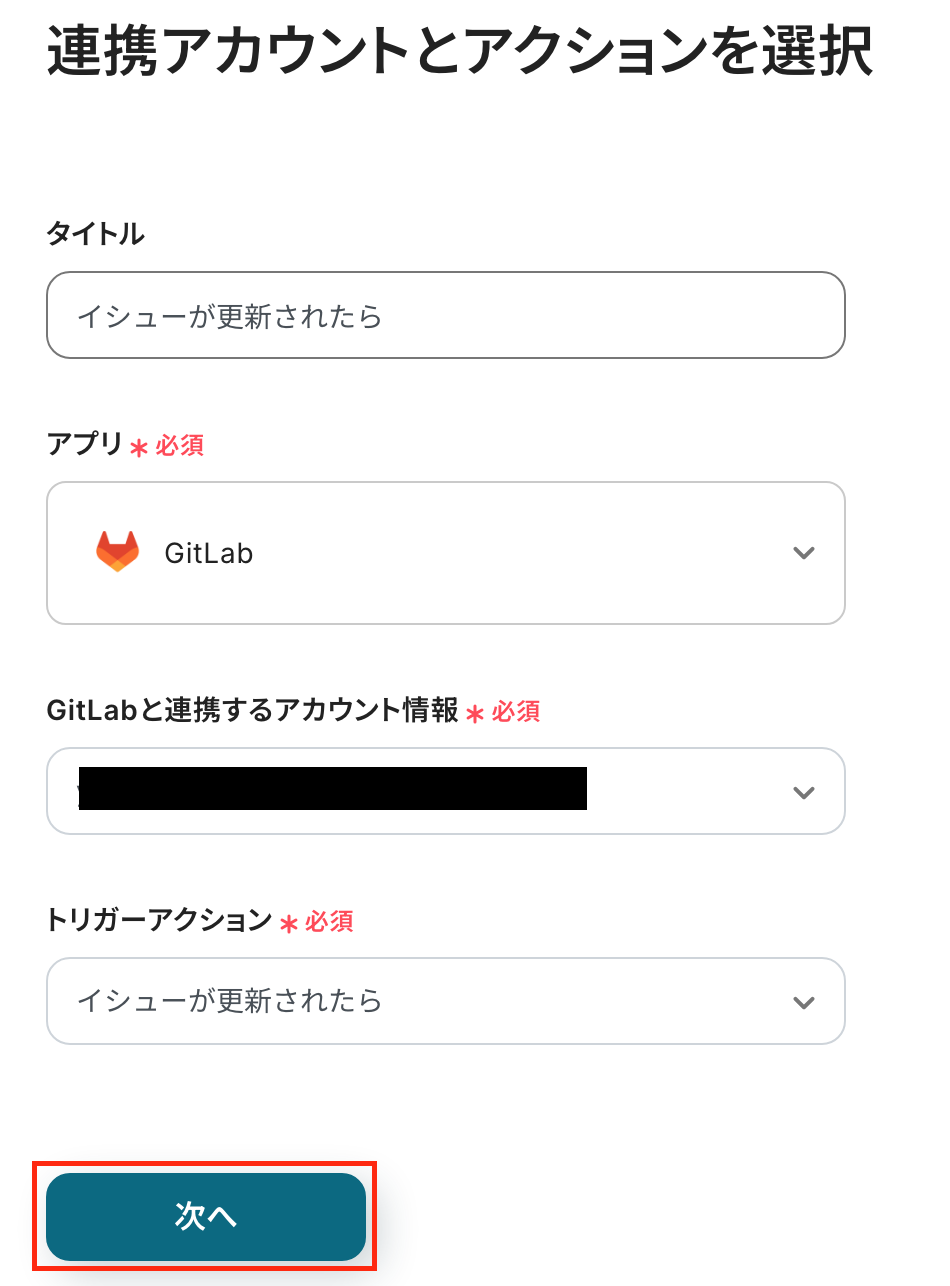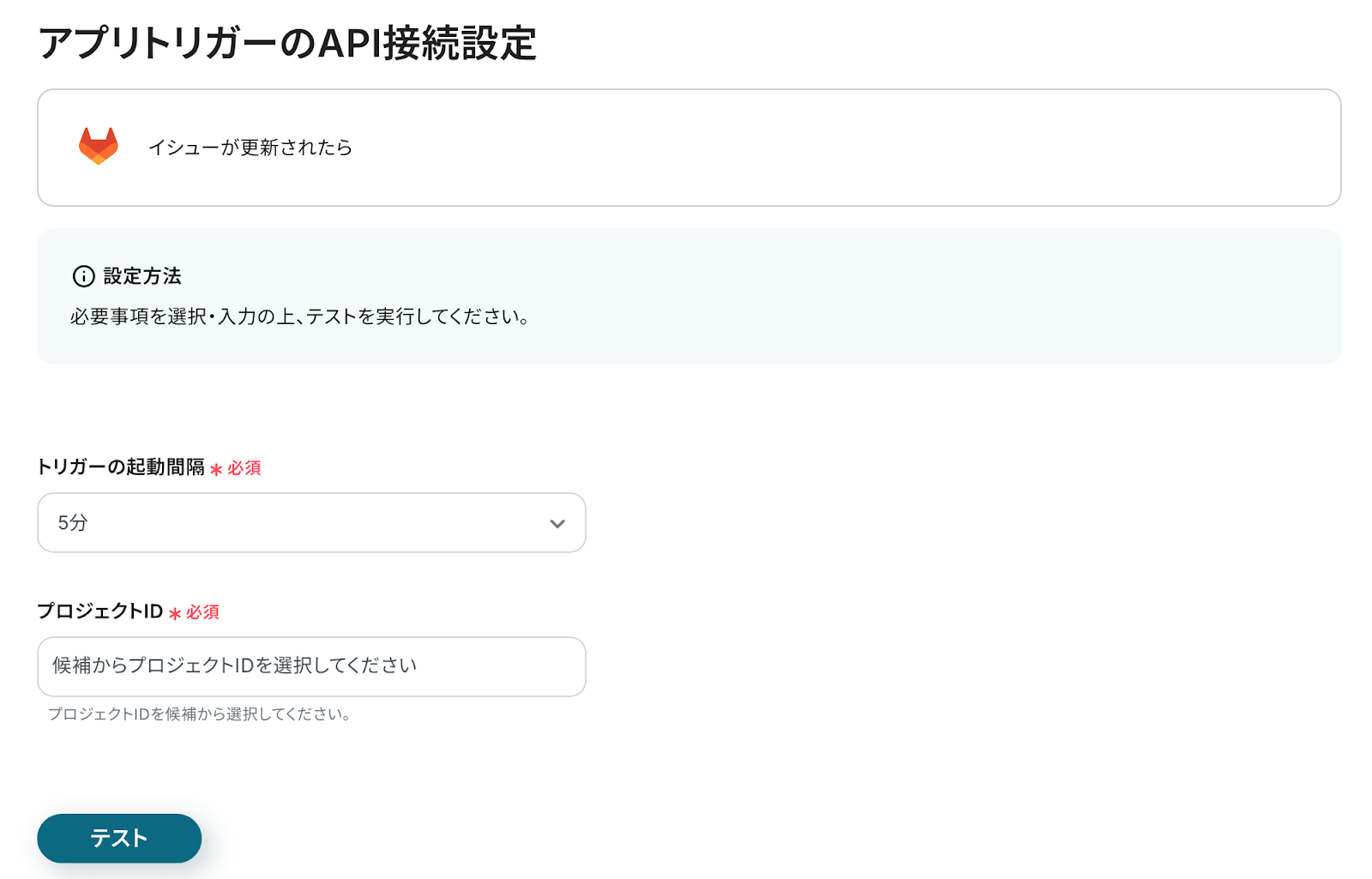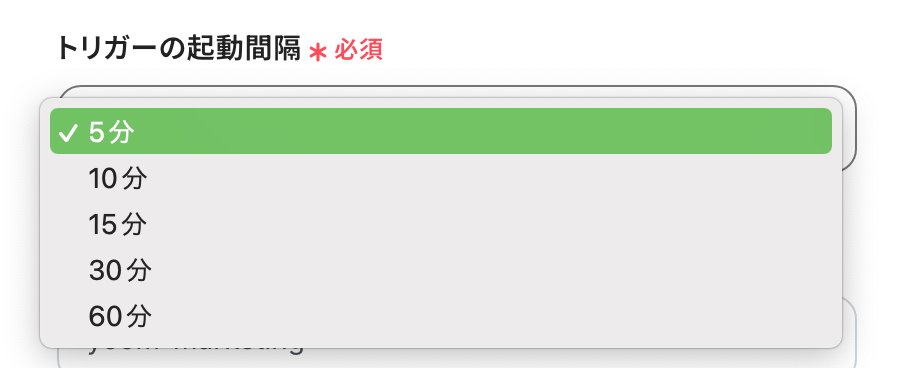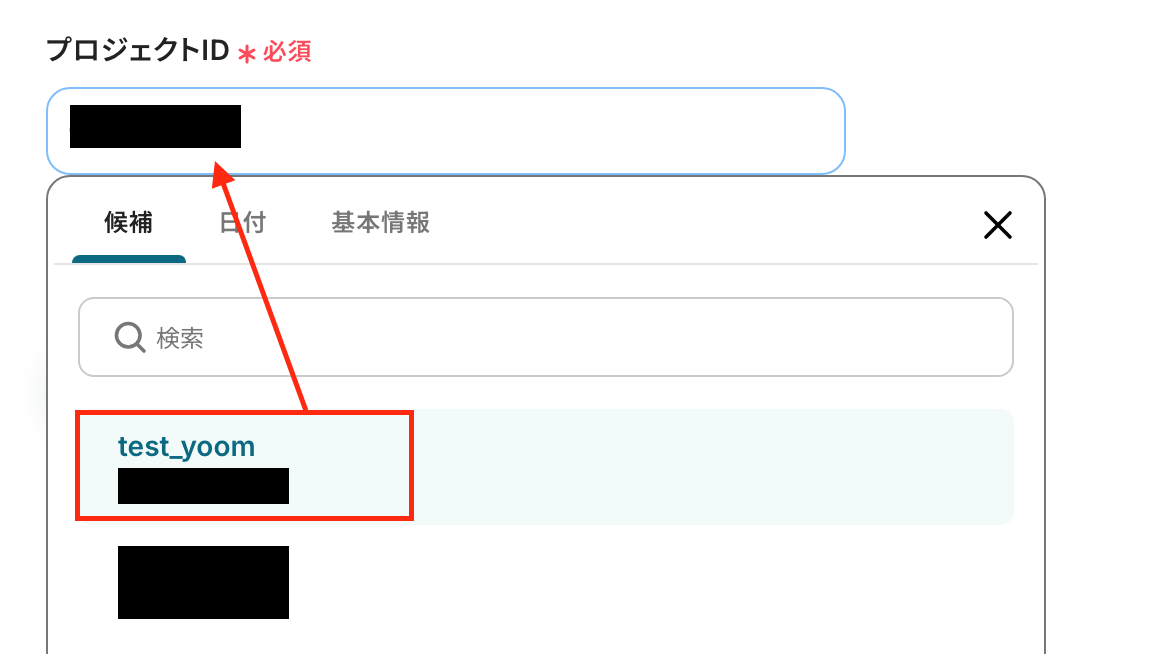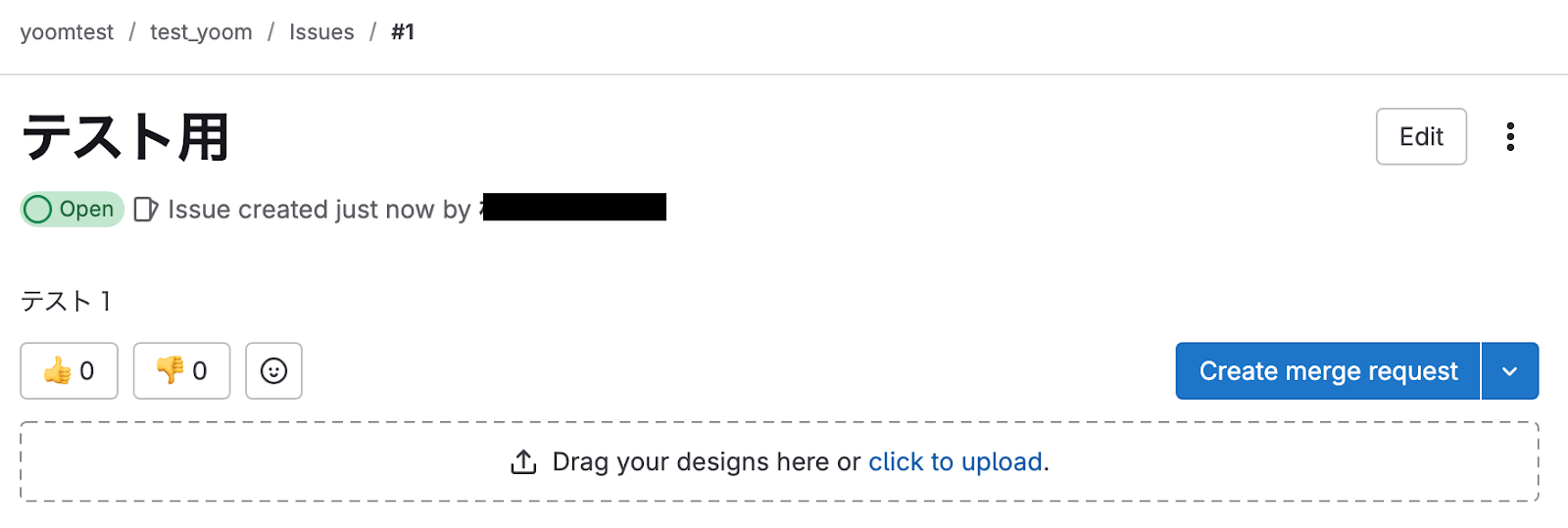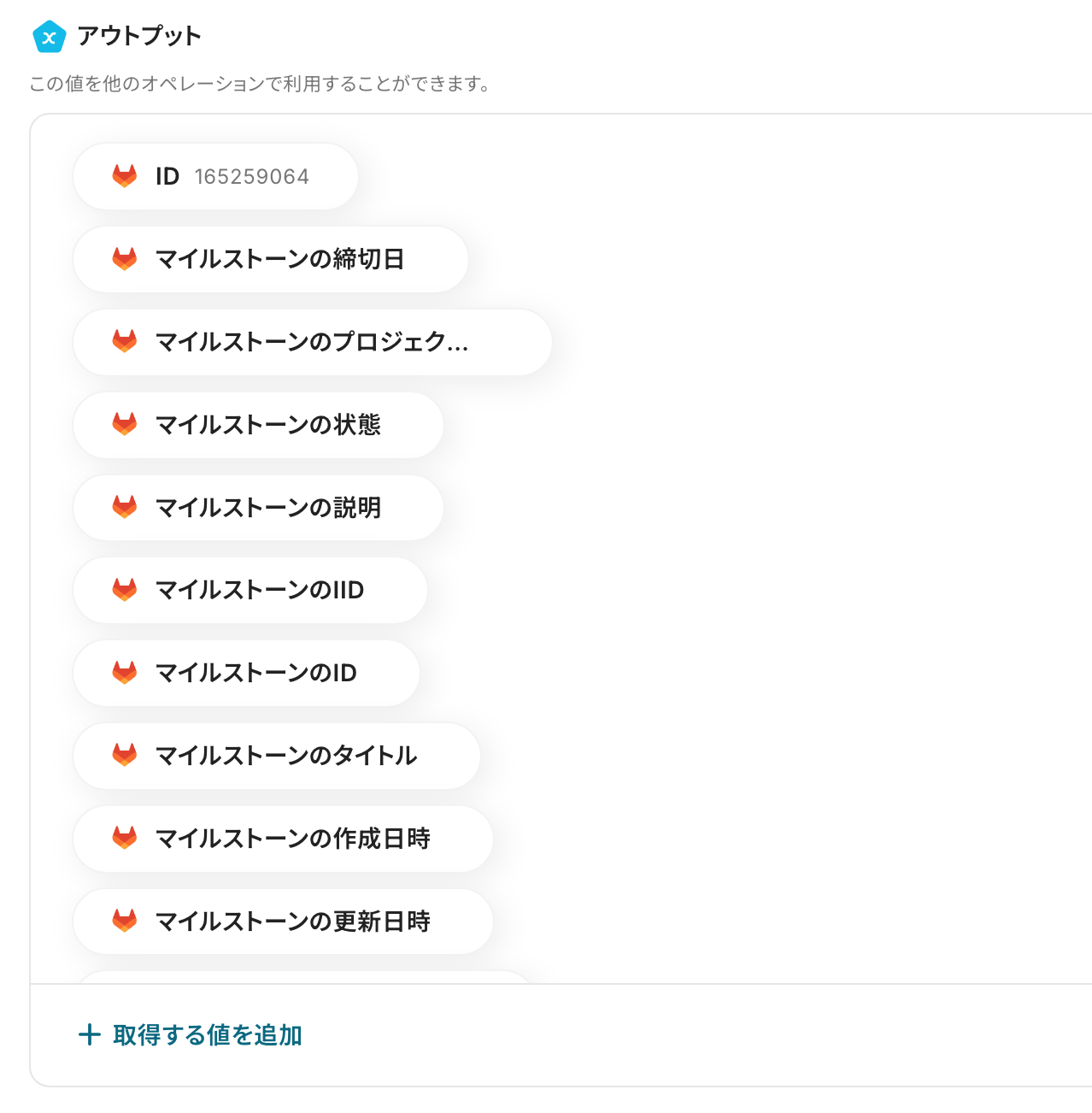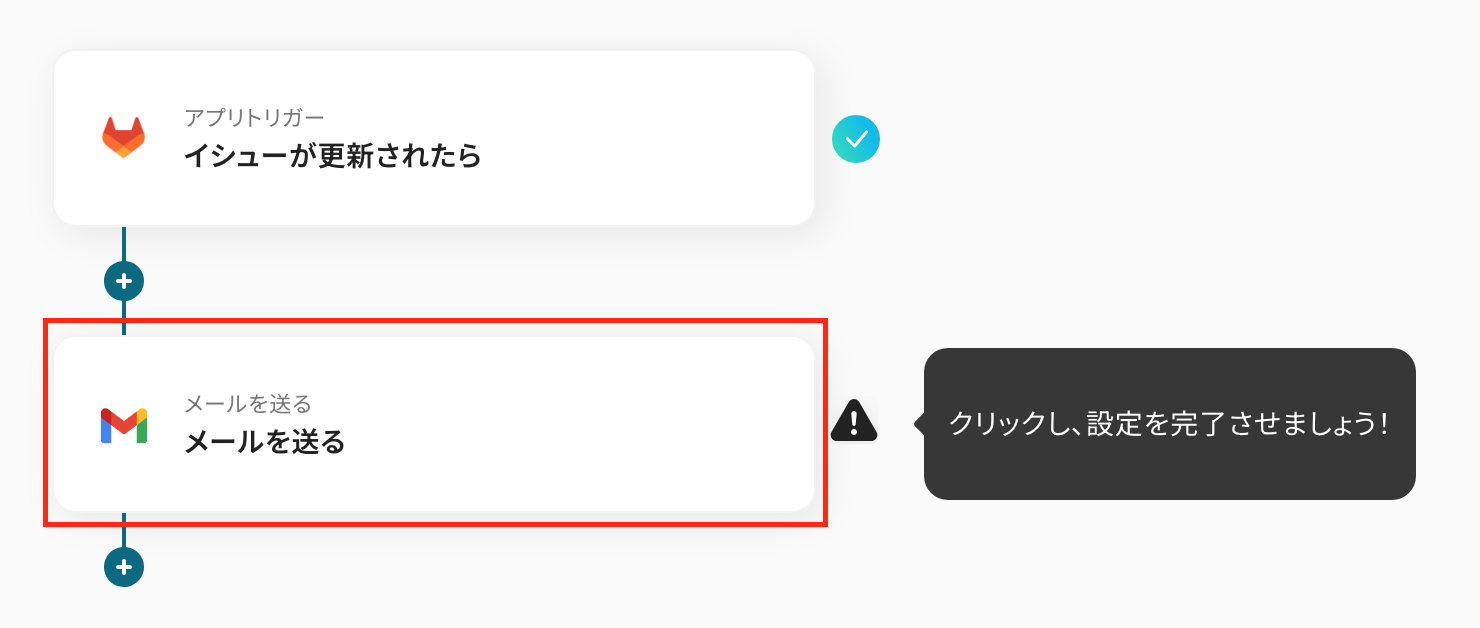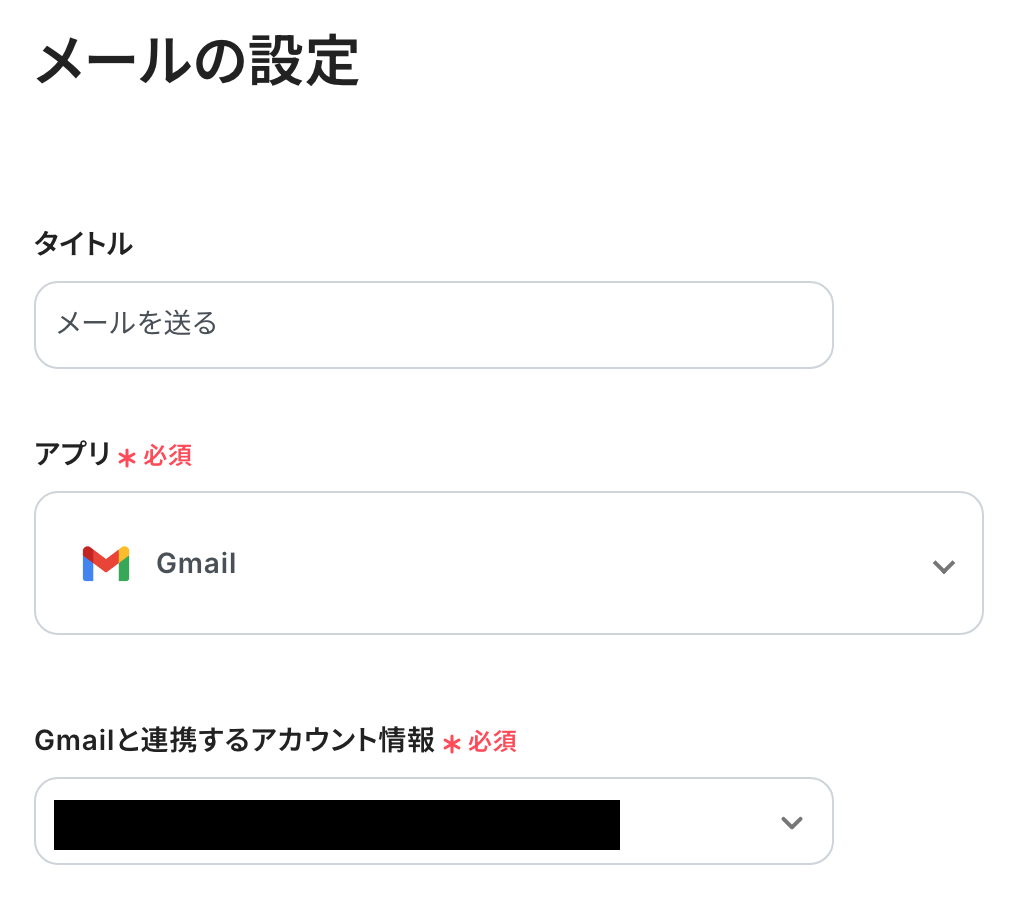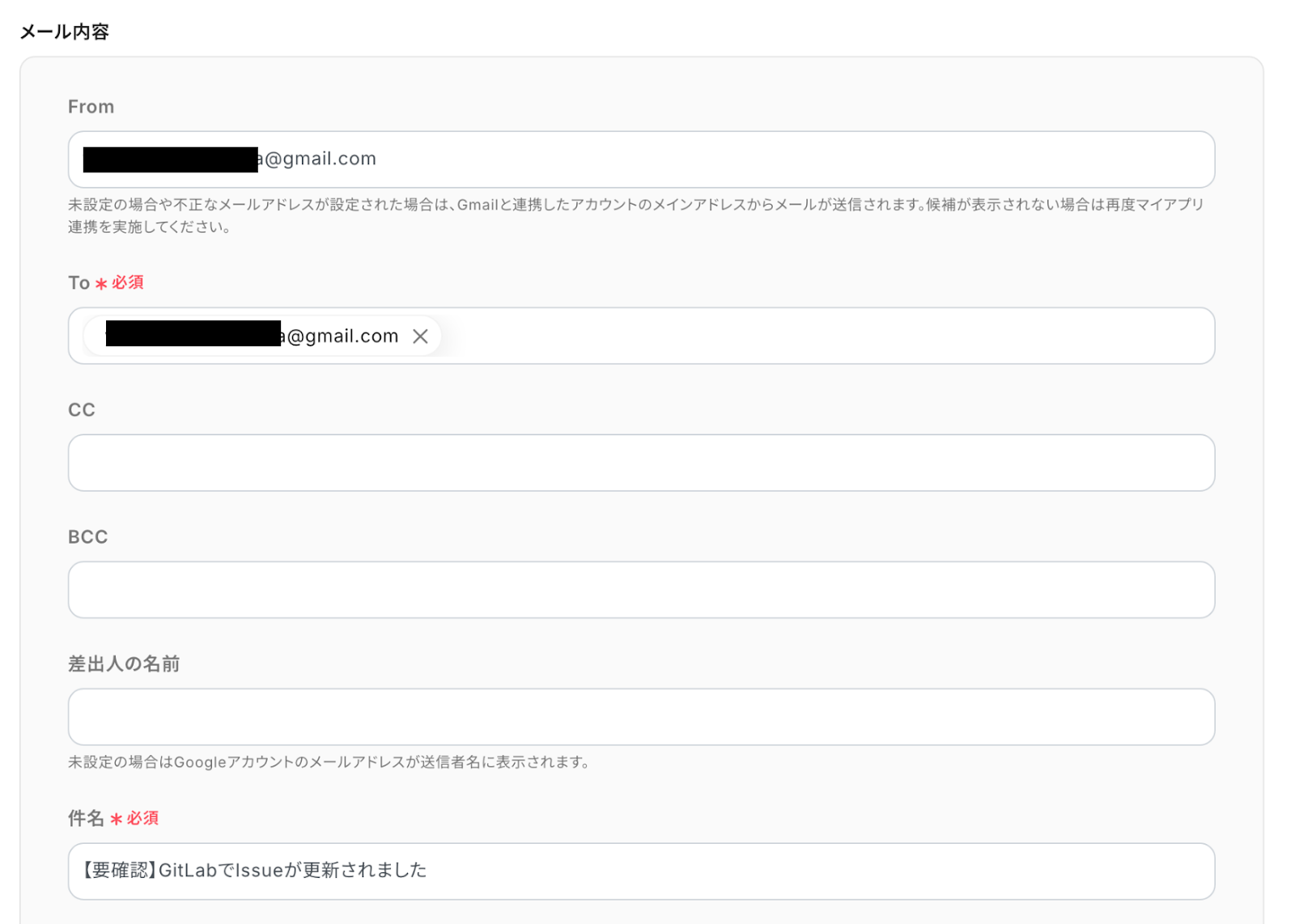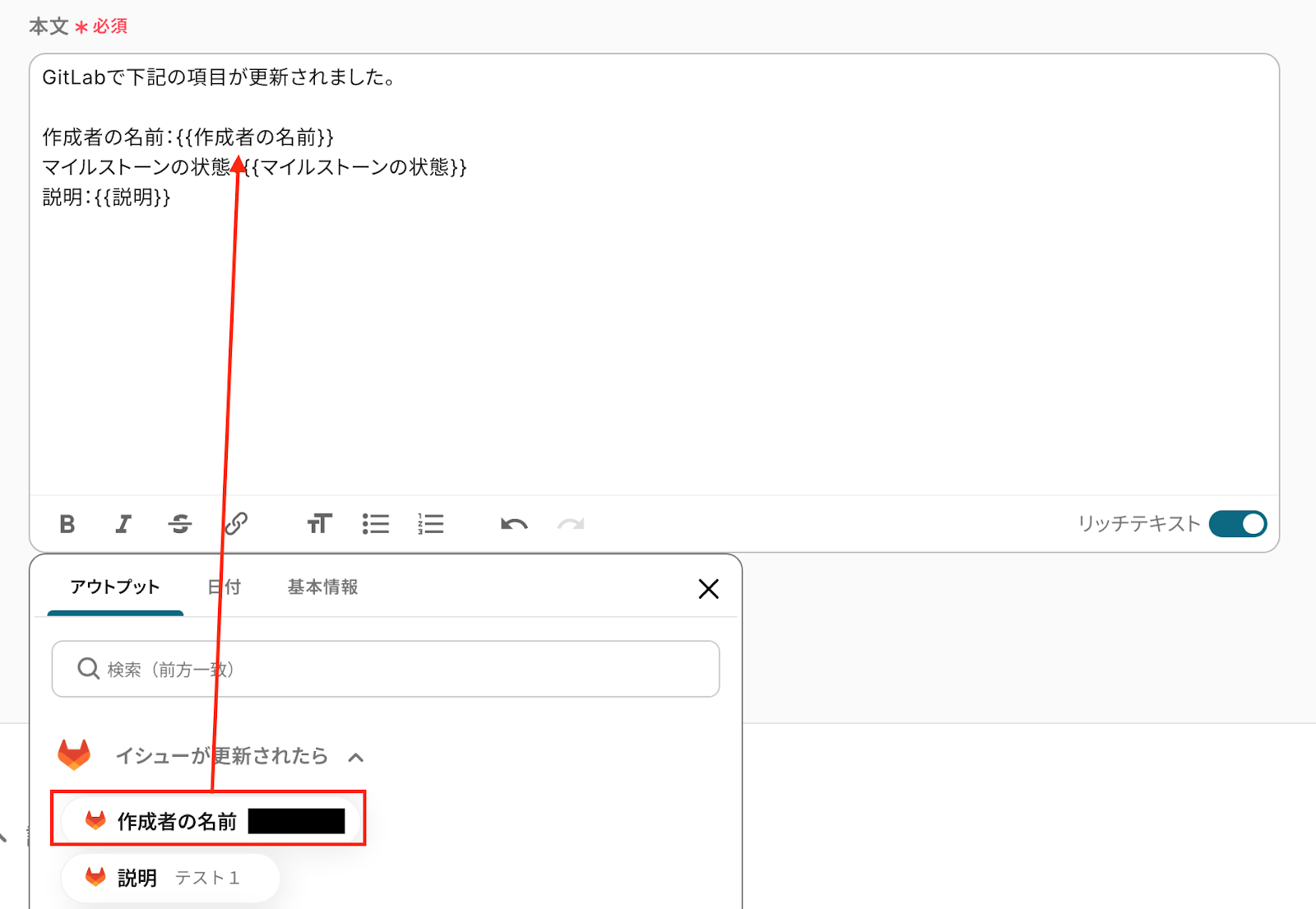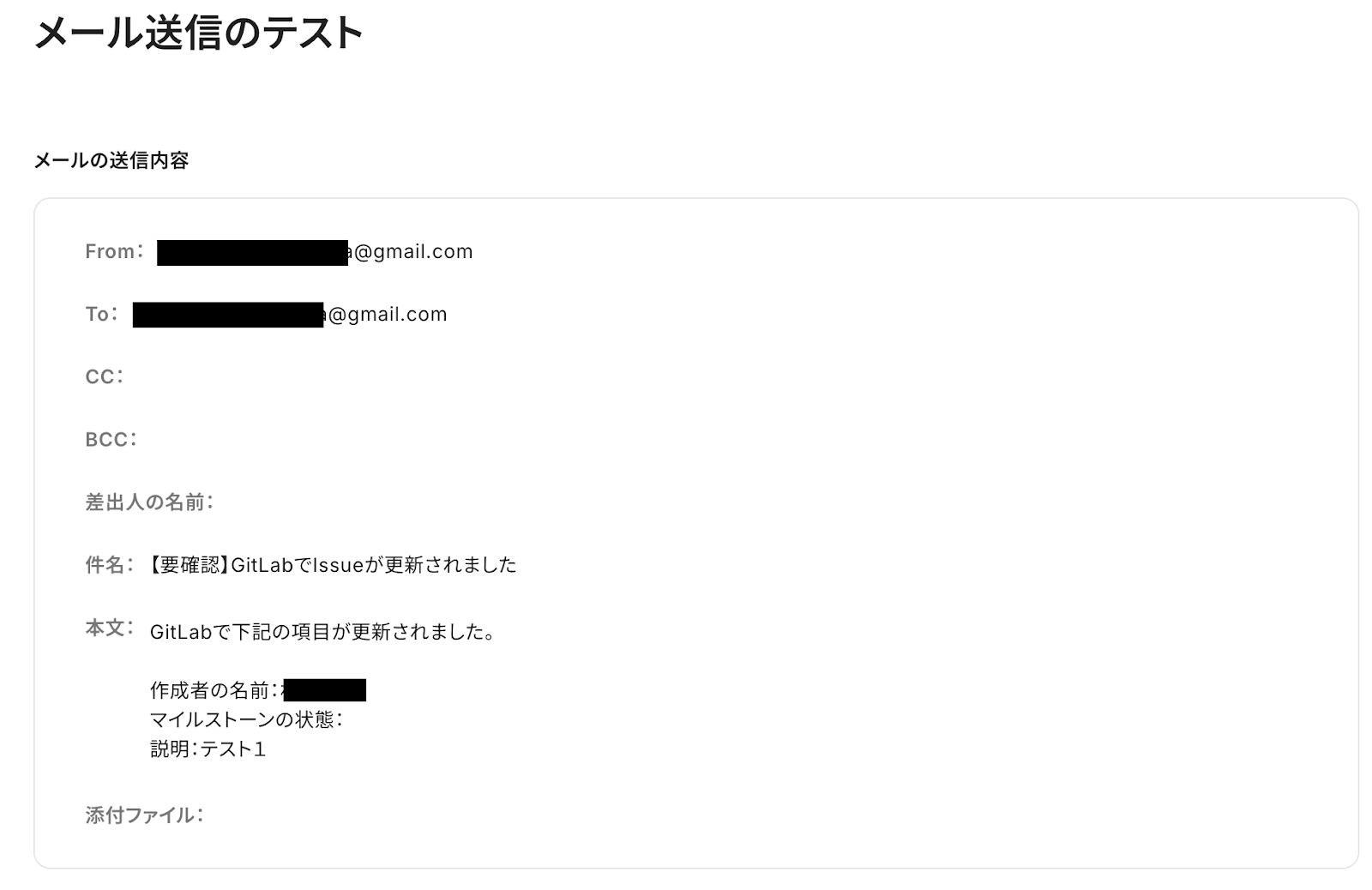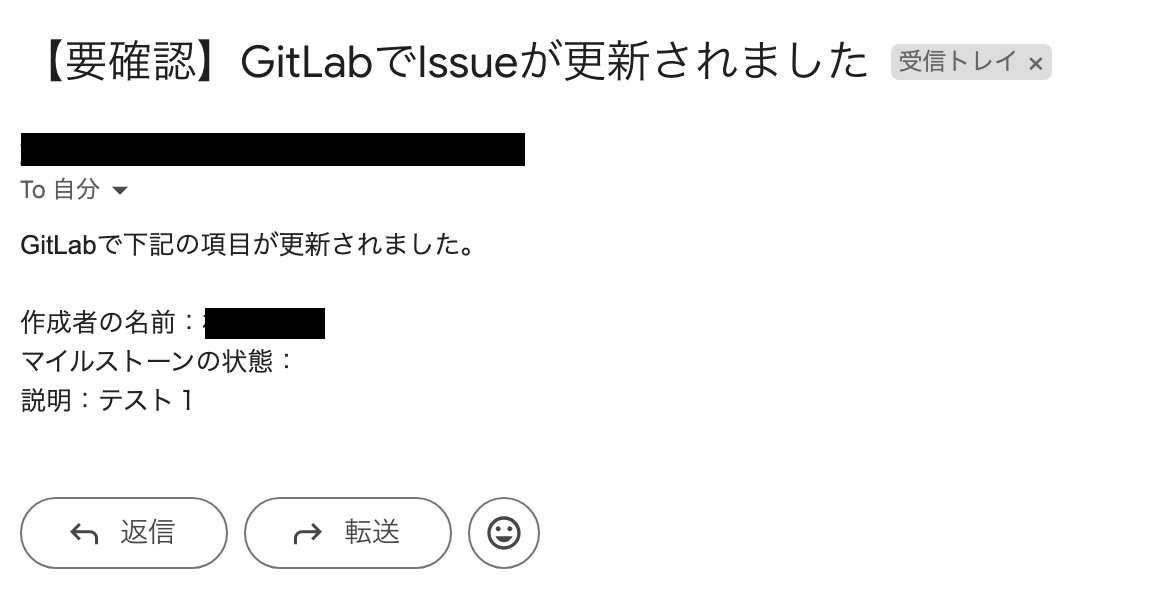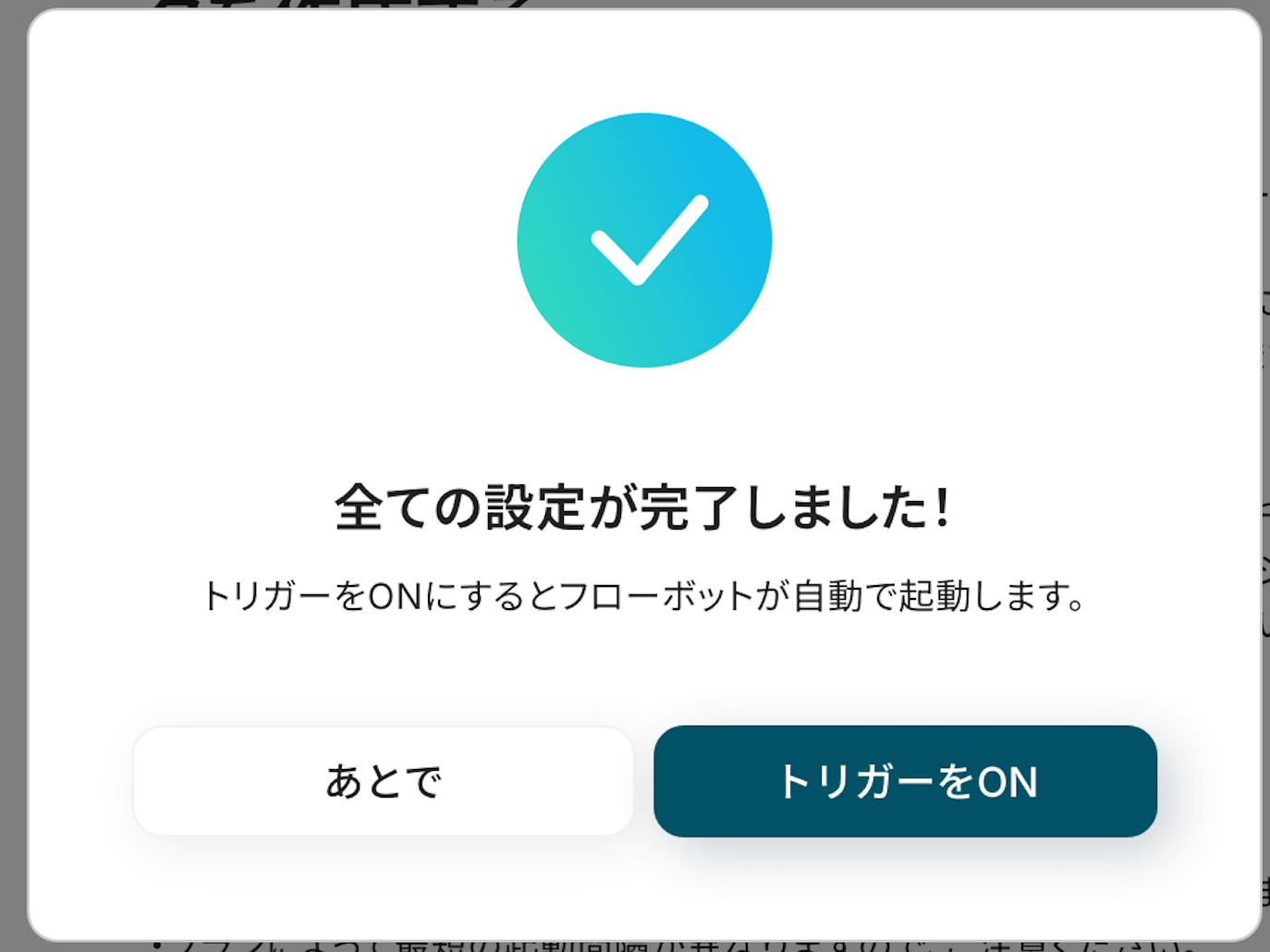「GitLabでの変更点を素早く共有したい!」
「GitLabに追加した内容が周知できていない…」
こんなお悩みはありませんか?
これでは開発チームのコミュニケーションが上手くとれなかったり、業務が効率的に進まなかったりなど、改善の余地がありそうな気がしますよね…。
そこで今回は、GitLabのデータを自動送信、転送、通知できる自動化の方法についてご紹介します!
もし、GitLabで追加・更新したデータがチャットツールやメールツールへ自動送信できれば、今まで手作業で行っていたフローが簡略化でき、コードの変更点や追加点に気が付きやすくなるはずです。
業務改善につながる可能性もあるため、ぜひ参考にしてみてくださいね!
とにかく早く試したい方へ
YoomにはGitLabを使った業務フローを自動化するためのテンプレートが用意されています!今すぐ試したい方は以下よりバナーをクリックしてスタートしましょう!
GitLabでIssueが更新されたら、Gmailで通知する
試してみる
■概要
このワークフローでは、GitLabでのIssue更新時にGmailで自動通知が届くことで、チームメンバー全員が状況を正確に把握できます。これにより、コミュニケーションの遅延を防ぎ、円滑な対応が可能になります。
Yoomを利用すると、プログラミング不要で簡単にアプリ同士を連携することができます。
■このテンプレートをおすすめする方
・GitLabを使用してプロジェクト管理を行っているエンジニアやチームリーダーの方
・Issueの更新情報をタイムリーにチーム全体に共有したい開発担当者の方
・通知設定に時間をかけず、業務を効率化したいプロジェクトマネージャーの方
■注意事項
・GitLab、GmailのそれぞれとYoomを連携してください。
・トリガーは5分、10分、15分、30分、60分の間隔で起動間隔を選択できます。
・プランによって最短の起動間隔が異なりますので、ご注意ください。
GitLabのデータを自動で通知する様々な方法
いろいろな方法で、GitLabのデータを自動で送信・転送することができます。その方法をいくつかピックアップしたので、ご覧ください!
気になる自動化例の「試してみる」をクリックしてアカウント登録するだけで、すぐにGitLabの自動更新を体験できます。
登録はたったの30秒で完了するので、ぜひ気軽にお試しください!
GitLabのデータをメールに自動で送信・転送する
GitLabのデータ更新をOutlookなどのメールアプリに自動で送信するフローです。自動通知により、メンバー間のコミュニケーションが円滑になり、作業効率がアップします。
GitLabでIssueが更新されたら、Gmailで通知する
試してみる
■概要
このワークフローでは、GitLabでのIssue更新時にGmailで自動通知が届くことで、チームメンバー全員が状況を正確に把握できます。これにより、コミュニケーションの遅延を防ぎ、円滑な対応が可能になります。
Yoomを利用すると、プログラミング不要で簡単にアプリ同士を連携することができます。
■このテンプレートをおすすめする方
・GitLabを使用してプロジェクト管理を行っているエンジニアやチームリーダーの方
・Issueの更新情報をタイムリーにチーム全体に共有したい開発担当者の方
・通知設定に時間をかけず、業務を効率化したいプロジェクトマネージャーの方
■注意事項
・GitLab、GmailのそれぞれとYoomを連携してください。
・トリガーは5分、10分、15分、30分、60分の間隔で起動間隔を選択できます。
・プランによって最短の起動間隔が異なりますので、ご注意ください。
GitLabでIssueが更新されたら、Outlookで通知する
試してみる
■概要
このワークフローでは、GitLabでIssueが更新されたら、Outlookで自動通知することが可能です。この自動化によって、チームメンバーが重要な変更やコメントを見逃すことなく、円滑な対応が可能になります。
Yoomを利用すると、プログラミング不要で簡単にアプリ同士を連携することができます。
■このテンプレートをおすすめする方
・GitLabを使用している開発チームのリーダー
・Issue管理において効率的な通知システムを求めている方
・チームメンバー間のコミュニケーションを改善したい開発担当者
・アプリ間の連携を自動化したいIT管理者
■注意事項
・GitLab、OutlookのそれぞれとYoomを連携してください。
・トリガーは5分、10分、15分、30分、60分の間隔で起動間隔を選択できます。
・プランによって最短の起動間隔が異なりますので、ご注意ください。
GitLabのデータをチャットツールに自動で送信・転送する
GutLabのデータ更新を、Microsoft Teamsなどのチャットアプリに送信・転送するフローです。更新通知を見逃さずに素早く対応できるため、プロジェクトの遅延を防ぎます。
GitLabでIssueが更新されたらSlackに通知する
試してみる
■概要
「GitLabでIssueが更新されたらSlackに通知する」フローは、開発チームのコミュニケーション効率を向上させる業務ワークフローです。
GitLabでIssueが新たに作成されたり、コメントが追加されたり、ステータスが変更された際に、自動的にSlackチャンネルへ通知が送信されます。
これにより、チームメンバー全員がリアルタイムでプロジェクトの進捗や変更点を把握でき、迅速な対応が可能になります。また、手動での情報共有の手間を省くことで、ミスの防止や作業効率の向上にも寄与します。特にリモートワークが増える現代において、スムーズな情報共有はプロジェクト成功の鍵となります。
このフローを活用することで、GitLabとSlackの連携を強化し、より一体感のあるチーム運営を実現しましょう。
■このテンプレートをおすすめする方
・GitLabを活用してプロジェクト管理を行っている開発チームのリーダー
・Slackを日常的に使用しており、チーム内のコミュニケーションを円滑にしたい方
・GitLabとSlackの連携を手動で行っており、作業の自動化を検討している方
・プロジェクトの進捗状況をリアルタイムで把握し、迅速に対応したいプロジェクトマネージャー
・開発プロセスにおける通知機能を強化し、作業効率を上げたいエンジニア
■注意事項
・GitLab、SlackのそれぞれとYoomを連携してください。
・トリガーは5分、10分、15分、30分、60分の間隔で起動間隔を選択できます。
・プランによって最短の起動間隔が異なりますので、ご注意ください。
GitLabでIssueが更新されたらMicrosoft Teamsに通知する
試してみる
■概要
「GitLabでIssueが更新されたらMicrosoft Teamsに通知する」フローは、開発チームの連携を強化する業務ワークフローです。
GitLab上でIssueのステータス変更やコメント追加などの更新が行われると、自動的にMicrosoft Teamsに通知が送られます。
■このテンプレートをおすすめする方
・GitLabとMicrosoft Teamsを活用している開発チームのリーダー
・プロジェクトの進捗状況をチーム内で効率的に共有したいプロジェクトマネージャー
・Issueの更新情報を見逃さずに即時対応を行いたいエンジニアの方
・チームメンバー間のコミュニケーションを自動化して業務効率を向上させたい方
・開発プロセスの透明性を高めたい企業のIT担当者
■注意事項
・GitLab、Microsoft TeamsのそれぞれとYoomを連携してください。
・Microsoft365(旧Office365)には、家庭向けプランと一般法人向けプラン(Microsoft365 Business)があり、一般法人向けプランに加入していない場合には認証に失敗する可能性があります。
・トリガーは5分、10分、15分、30分、60分の間隔で起動間隔を選択できます。
・プランによって最短の起動間隔が異なりますので、ご注意ください。
GitaLabのデータを自動で通知するフローを作ってみよう
それでは、さっそく実際にGitLabのデータを自動で通知するフローを作成してみましょう!
今回はYoomを使用して、ノーコードで設定を進めていきますので、もしまだYoomのアカウントをお持ちでない場合は、こちらの登録フォームからアカウントを発行しておきましょう。
[Yoomとは]
今回は「GitLabでIssueが更新されたら、Gmailでメールを送信する」フローボットを作成していきます!
作成の流れは大きく分けて以下です。
- GitLabとGmailをマイアプリ連携
- テンプレートをコピーする
- GitLabの起動設定
- Gmailへの通知設定
- トリガーをONに設定しフロー稼働の準備完了
GitLabでIssueが更新されたら、Gmailで通知する
試してみる
■概要
このワークフローでは、GitLabでのIssue更新時にGmailで自動通知が届くことで、チームメンバー全員が状況を正確に把握できます。これにより、コミュニケーションの遅延を防ぎ、円滑な対応が可能になります。
Yoomを利用すると、プログラミング不要で簡単にアプリ同士を連携することができます。
■このテンプレートをおすすめする方
・GitLabを使用してプロジェクト管理を行っているエンジニアやチームリーダーの方
・Issueの更新情報をタイムリーにチーム全体に共有したい開発担当者の方
・通知設定に時間をかけず、業務を効率化したいプロジェクトマネージャーの方
■注意事項
・GitLab、GmailのそれぞれとYoomを連携してください。
・トリガーは5分、10分、15分、30分、60分の間隔で起動間隔を選択できます。
・プランによって最短の起動間隔が異なりますので、ご注意ください。
ステップ1:GitLabとGmailをマイアプリ連携
ここでは、Yoomとそれぞれのアプリを連携して、操作が行えるようにしていきます。
【GitLabのマイアプリ連携】
1.YoomにログインしたあとYoomページ画面左側のマイアプリをクリックし、右の新規接続を選択します。
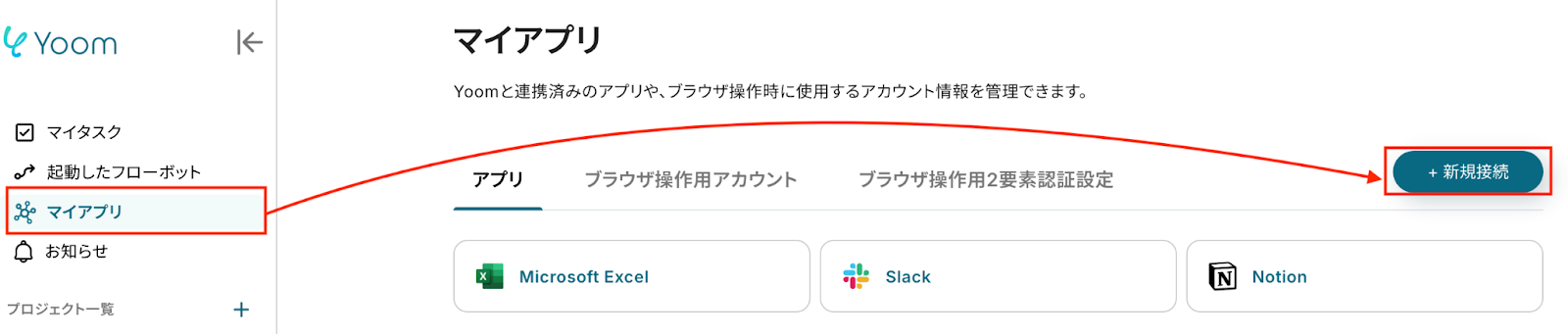
2.右上の検索窓に「GitLab」と入力し、検索結果からGitLabを選択します。

3.以下の画面が表示されたら 、メールアドレスとパスワードを入力し、「サインインする」をクリックしてください。
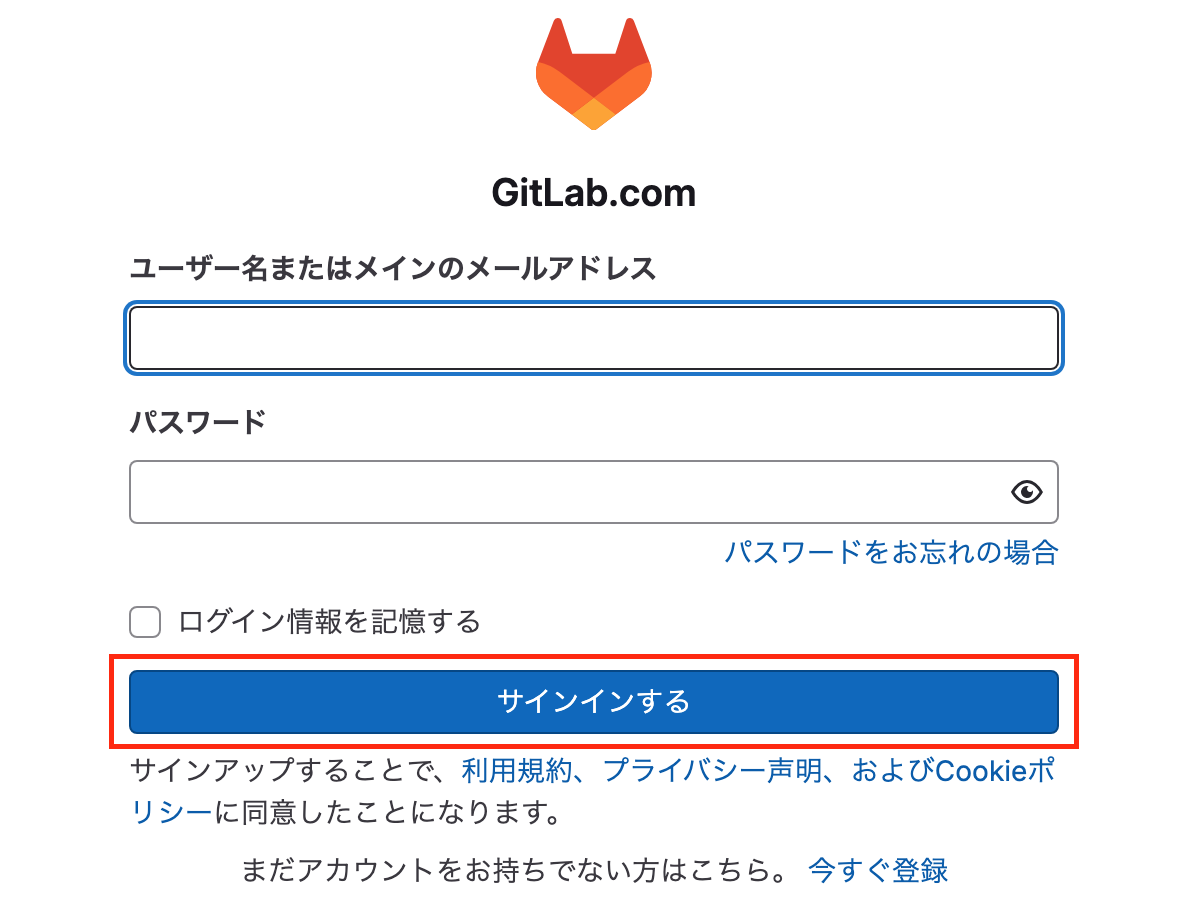
4.クリックすると、連携するアカウントのメールアドレスに認証コードが届きます。
メールに記載されている認証コードを確認し、入力してください。
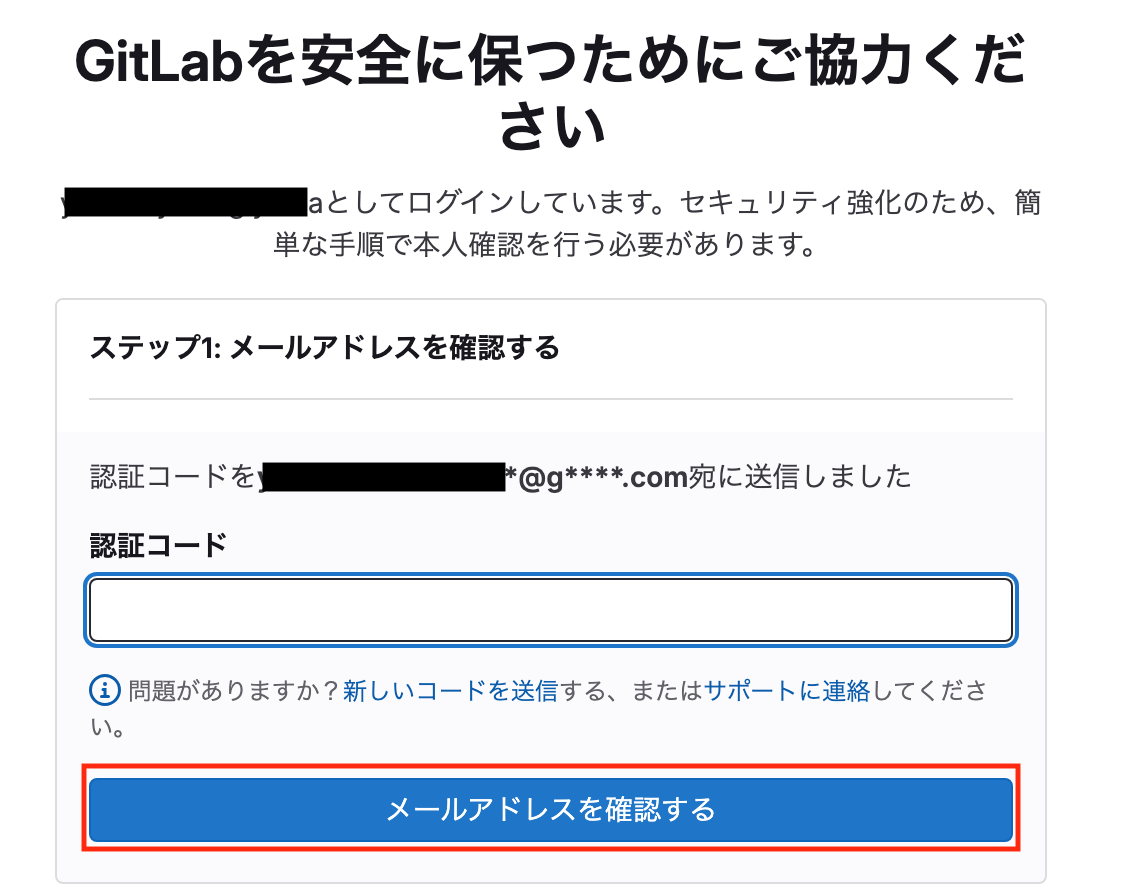
これで、GitLabの連携が完了しました!
【Gmailのマイアプリ連携】
1.次にGmailをマイアプリに登録します。
先ほどと同じ手順で、Yoomのマイページの「新規接続」ボタンをクリックし、「Gmail」を選択します。
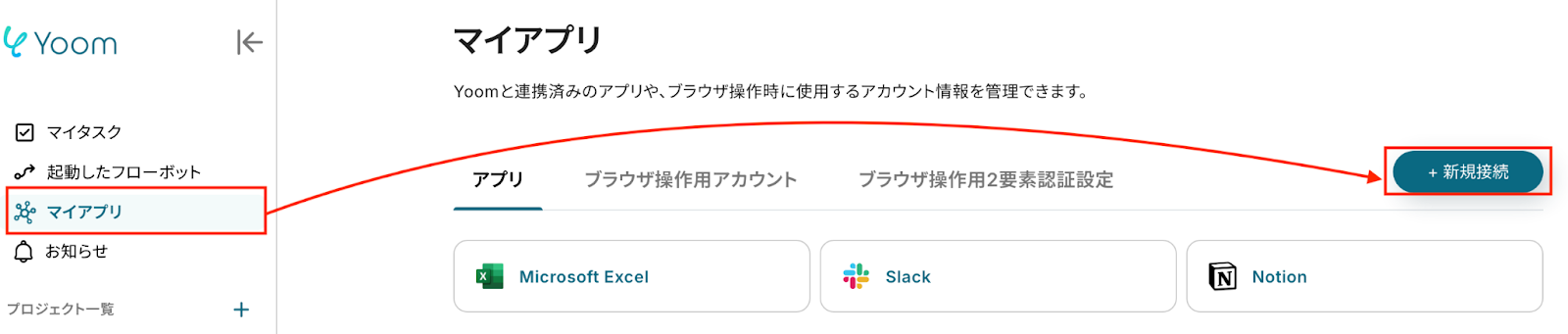
2.Gmailを選択すると、以下のような画面が表示されます。以下の画面が表示されたら、「Sign in with Google」を押します。
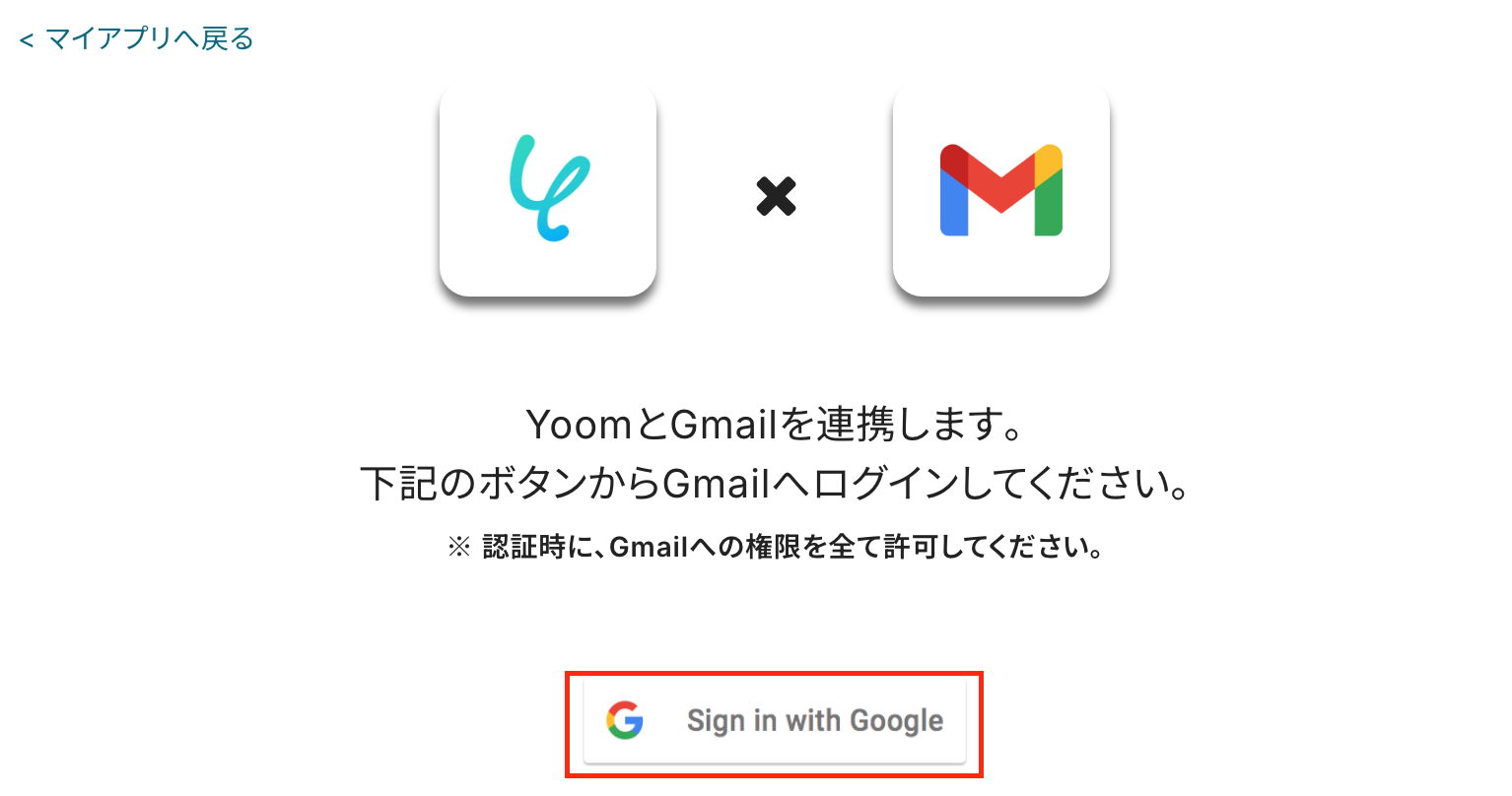
3.今回連携したいアカウントを選択します。
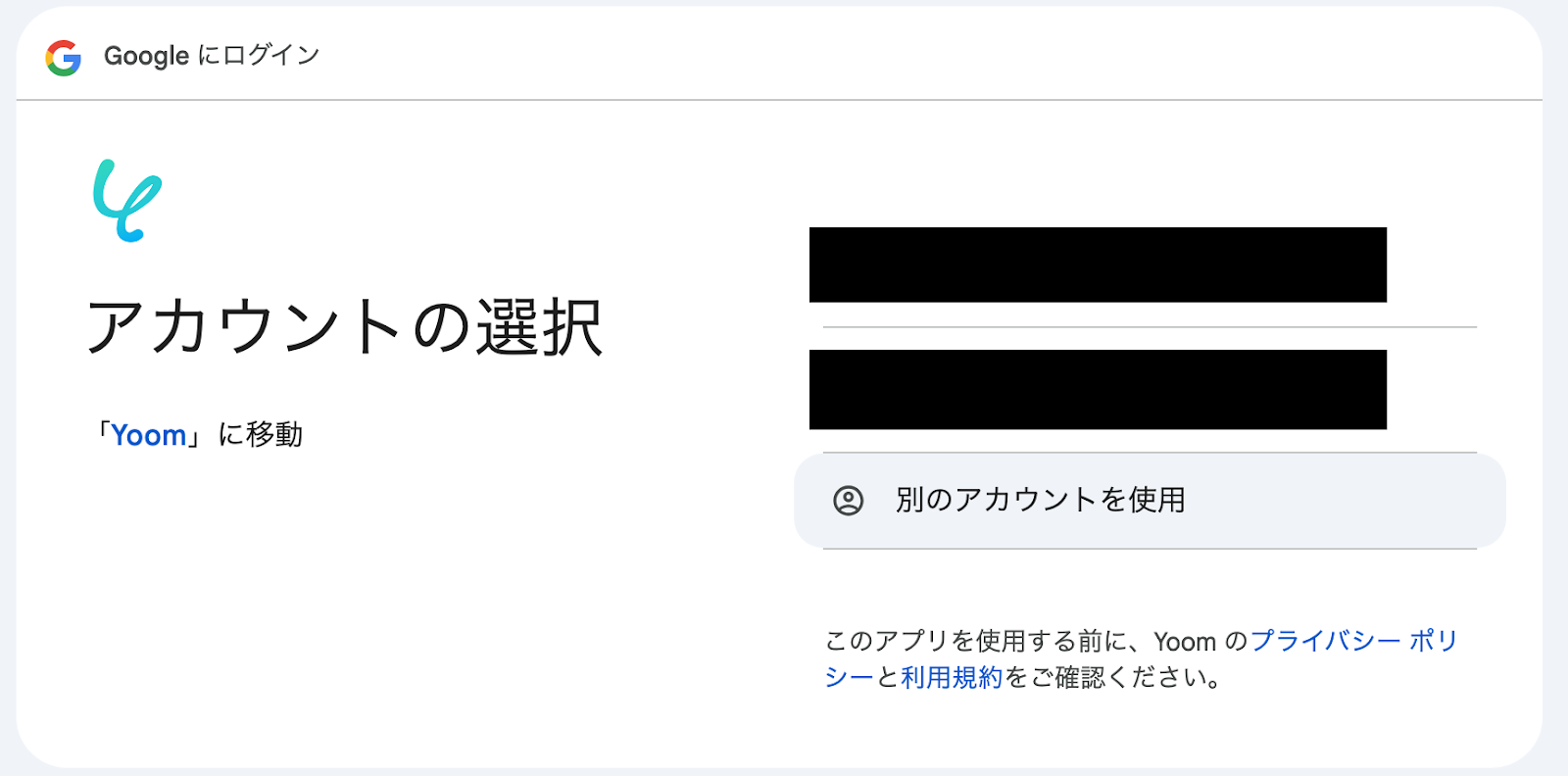
画面が遷移したら、「次へ」をクリックします。
4.Yoomがアクセスできる情報の選択を求められるので「すべて選択」をクリックします。
チェックボックスに青いチェックが入ったらページ下部の「続行」を選択します。
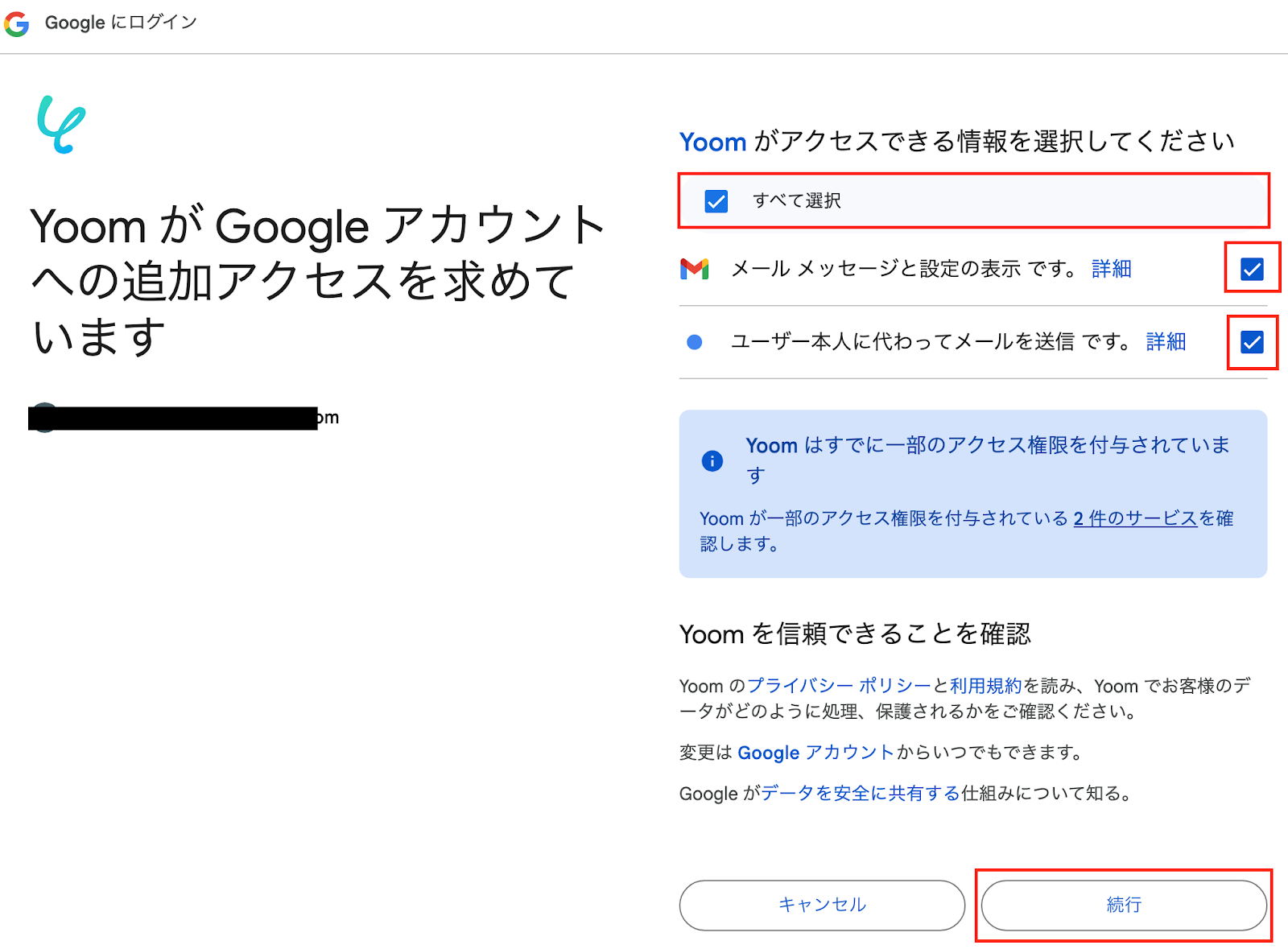
これで、Gmailのマイアプリ登録が完了です。
マイアプリにGitLabとGmailが表示されていれば、登録完了です!
ステップ2:テンプレートをコピーする
これからいよいよフローを作っていきます!
簡単に設定できるようテンプレートを利用しているので、Yoomにログインし、以下バナーの「試してみる」をクリックしてください。
GitLabでIssueが更新されたら、Gmailで通知する
試してみる
■概要
このワークフローでは、GitLabでのIssue更新時にGmailで自動通知が届くことで、チームメンバー全員が状況を正確に把握できます。これにより、コミュニケーションの遅延を防ぎ、円滑な対応が可能になります。
Yoomを利用すると、プログラミング不要で簡単にアプリ同士を連携することができます。
■このテンプレートをおすすめする方
・GitLabを使用してプロジェクト管理を行っているエンジニアやチームリーダーの方
・Issueの更新情報をタイムリーにチーム全体に共有したい開発担当者の方
・通知設定に時間をかけず、業務を効率化したいプロジェクトマネージャーの方
■注意事項
・GitLab、GmailのそれぞれとYoomを連携してください。
・トリガーは5分、10分、15分、30分、60分の間隔で起動間隔を選択できます。
・プランによって最短の起動間隔が異なりますので、ご注意ください。
ワークスペースに自動的にテンプレートがコピーされるので、次に表示された画面で「OK」をクリックしてください。
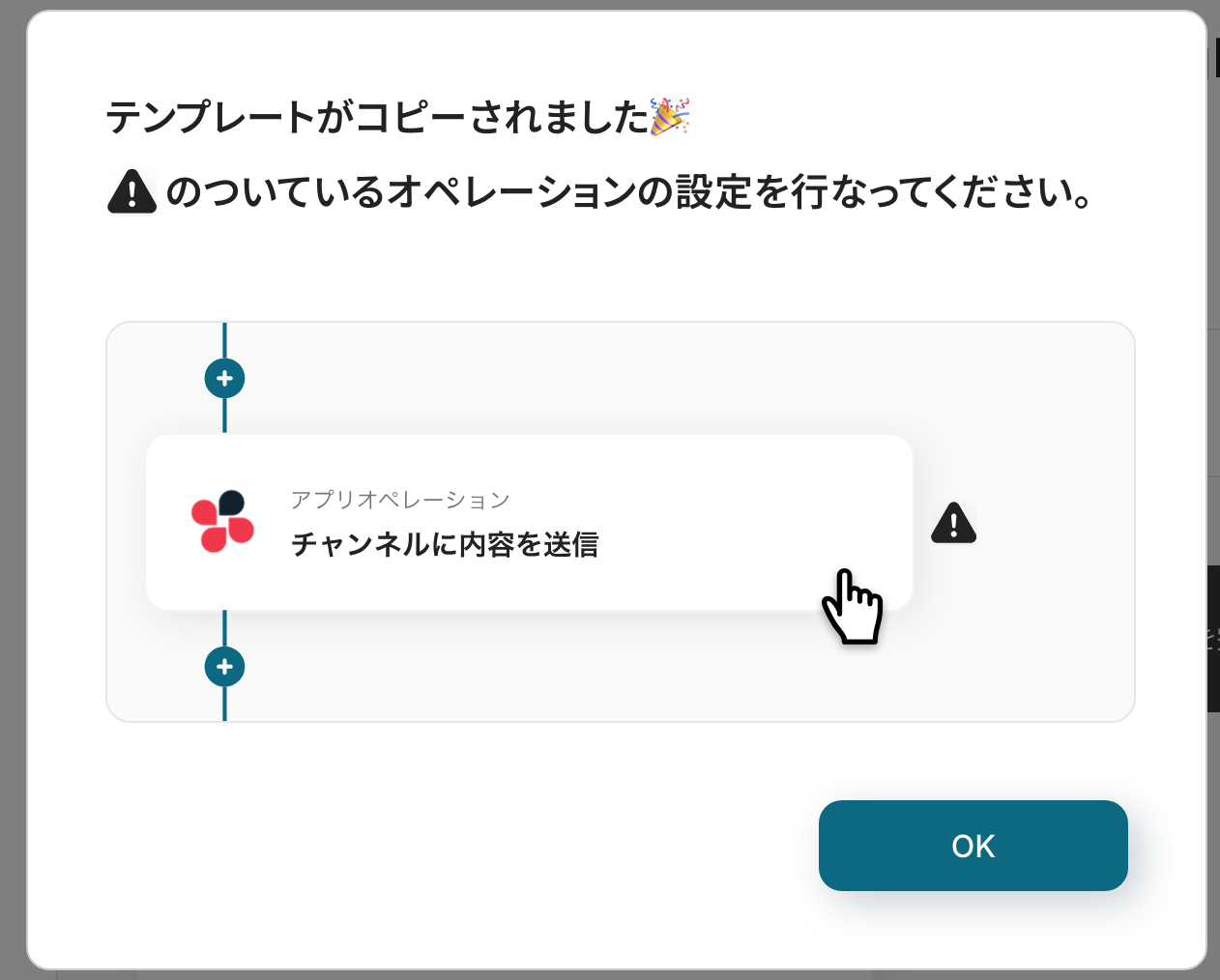
ステップ3:GitLabのトリガー設定
最初の設定です!ここからは「GitLabでIssueが更新されたら、Gmailでメールを送信する」フローボットを設定していきます。
1.以下の赤枠をクリックしてください。
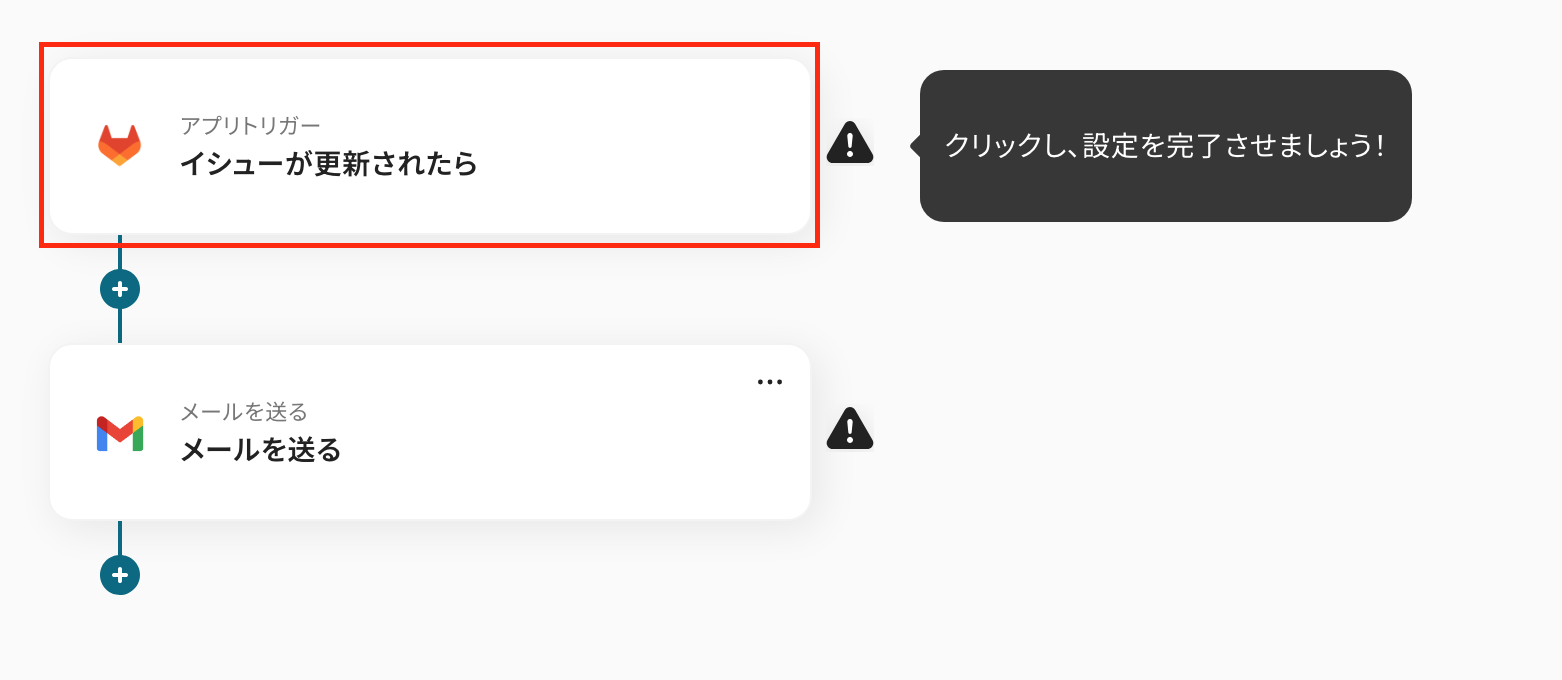
2.こちらのページは、すでに設定されています。
アカウント情報が間違っていないか確認し、「次へ」をクリックしましょう。
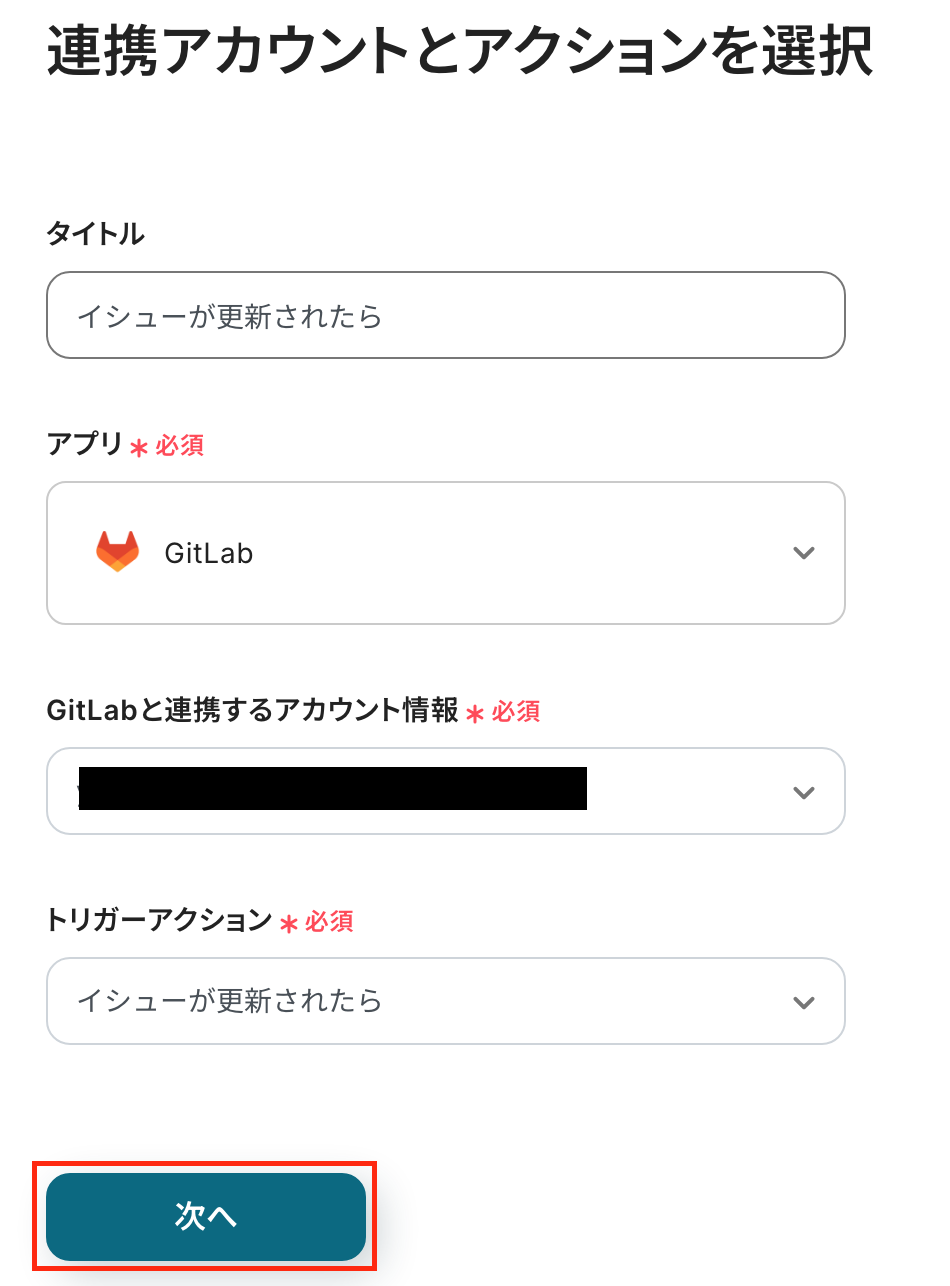
3.続いて、以下の画面が表示されたら、必須項目を入力します。
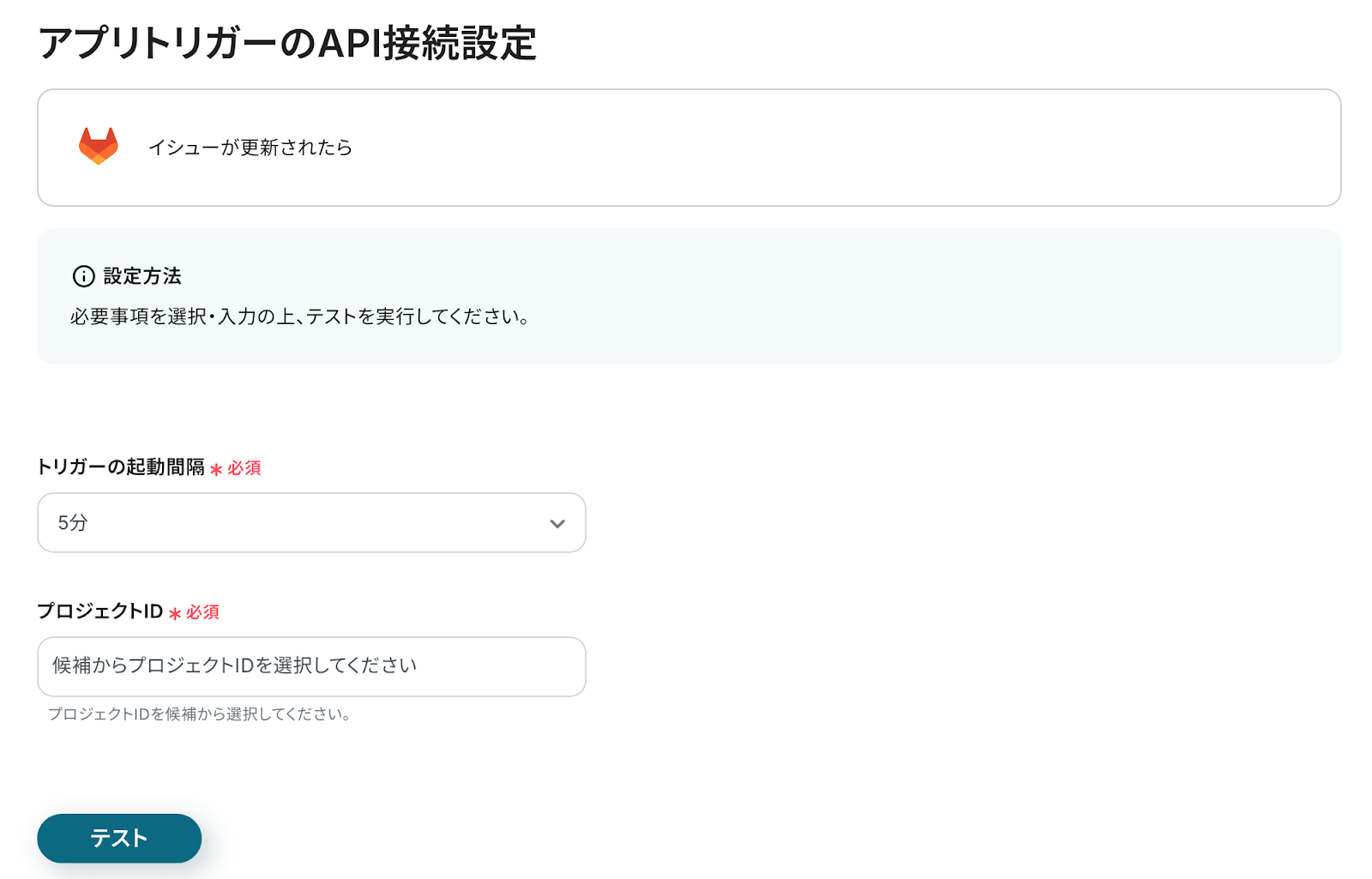
4.トリガーの起動間隔は、5分、10分、15分、30分、60分から選択できます。 基本的に短い設定がおすすめです!
プランによって最短の起動間隔が異なりますので、ご注意ください。
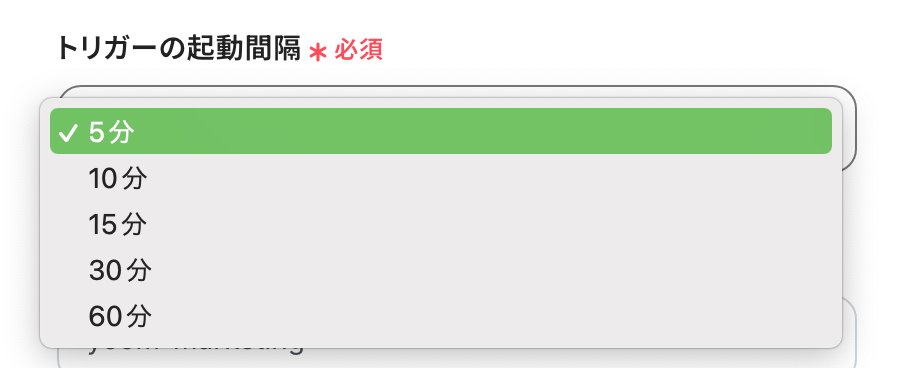
5.「プロジェクトID」は、入力欄をクリックして表示される候補から選択しましょう。
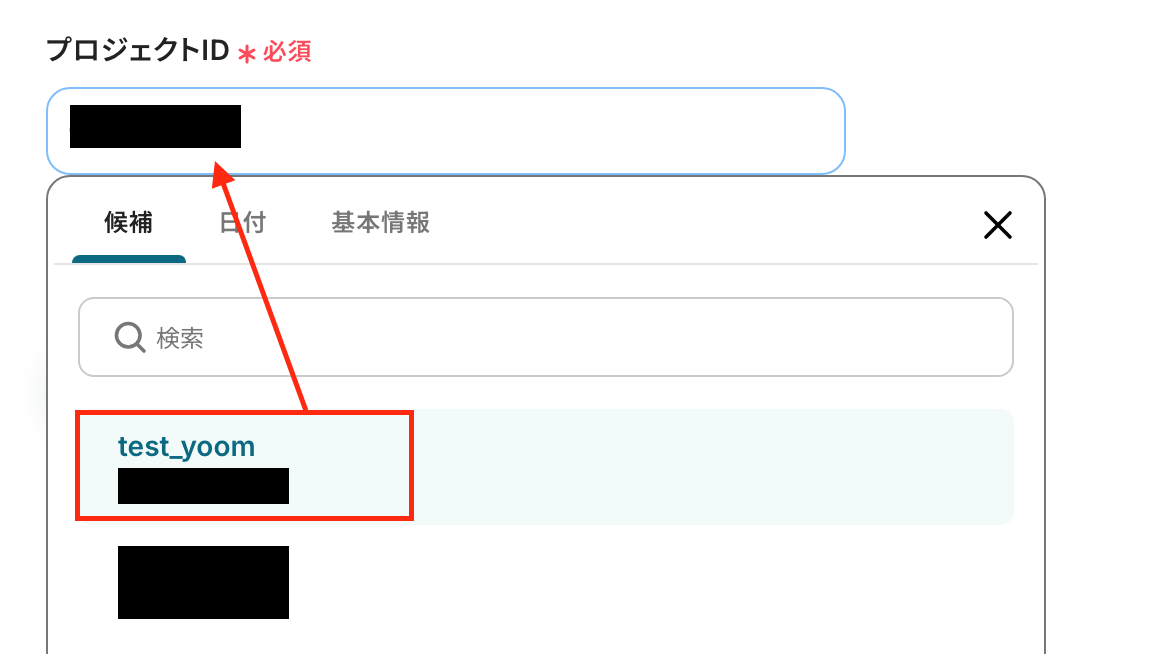
6.テストを行う前にGitLabの画面に移り、Issueを更新します。以下の画像は、例として設定したものです。
※GitLab上で更新が出来ていないとテストは成功しません。ご注意ください。
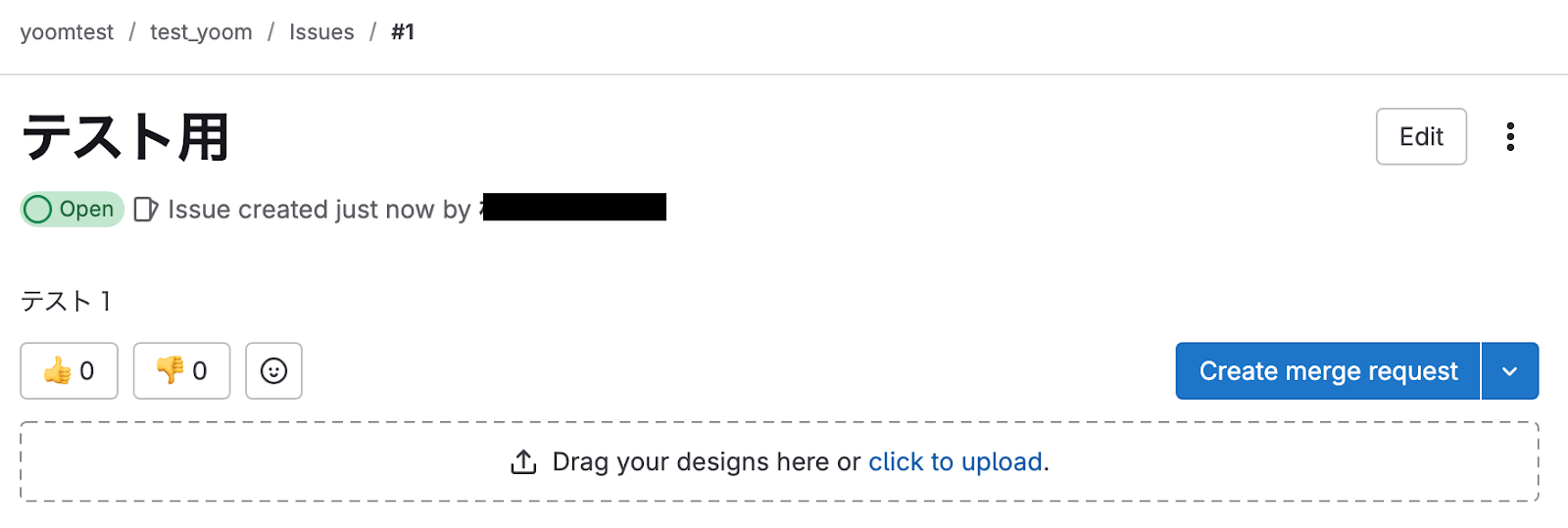
7.設定が完了したら、テストを行います。
テストに成功すると、アウトプットを取得できます。
アウトプットはこの後の設定で活用するので、間違いがないか確認をしてください。
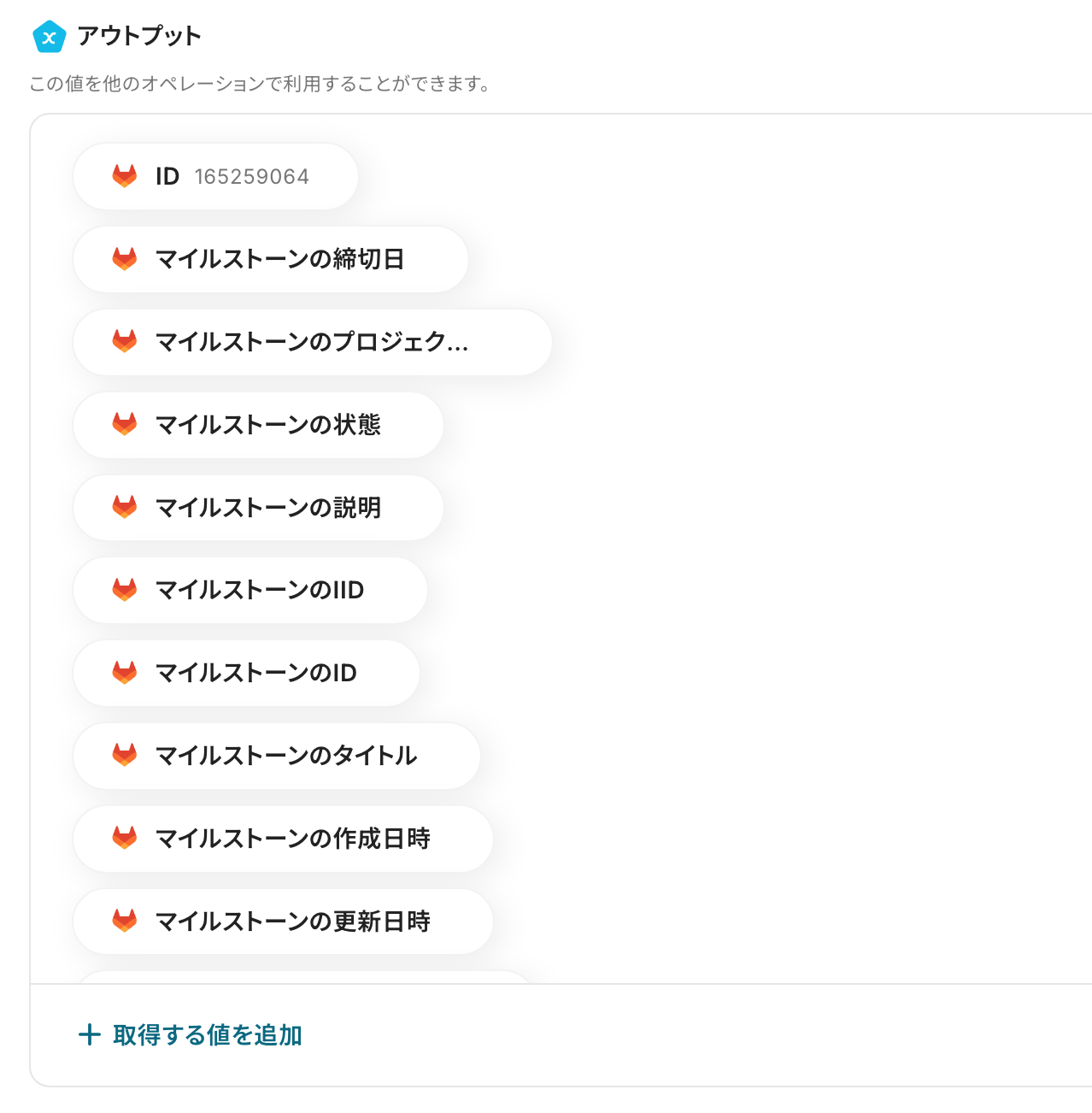
8.問題がなければ、「保存する」をクリックしてください。
これでGitLabの設定は完了です!
ステップ4:Gmailに通知する設定
最後の設定です!ここでは、Gmailに通知する設定をします。
1.以下の赤枠をクリックしてください。
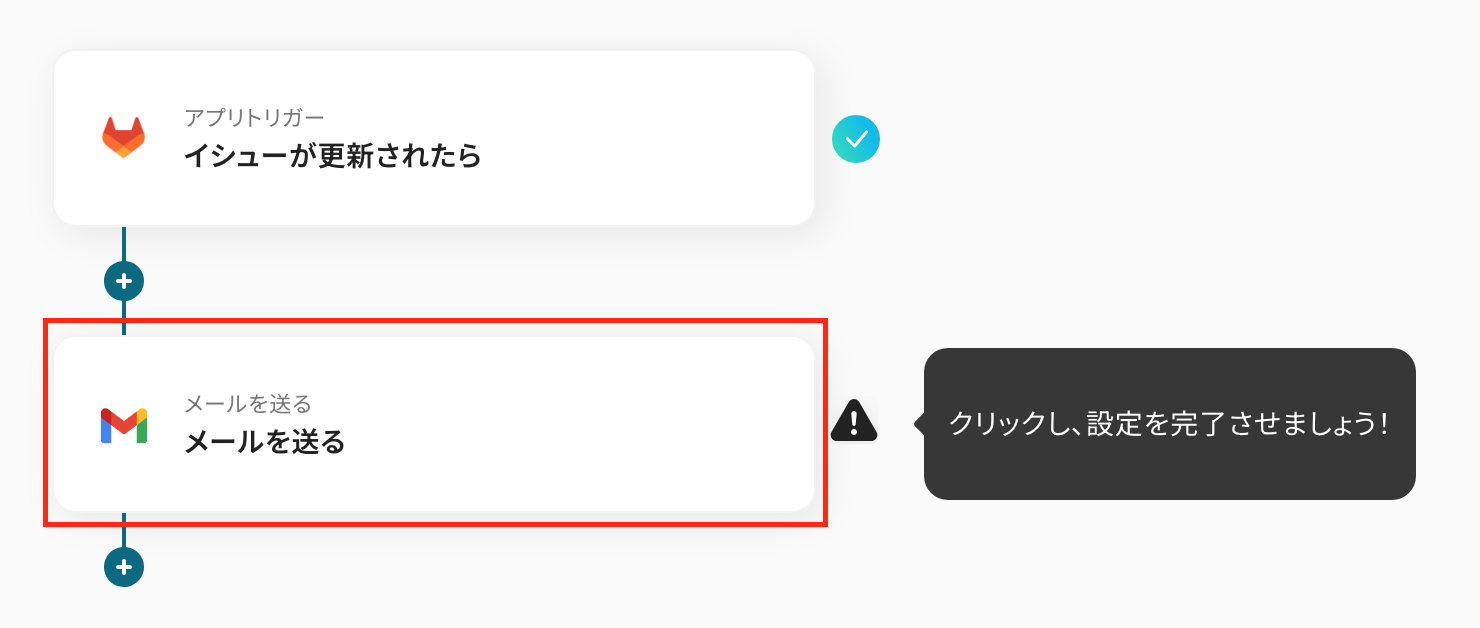
2.連携するアカウント情報が正しいかを確認しましょう。
タイトルはデフォルトで設定されているので、操作は不要です。
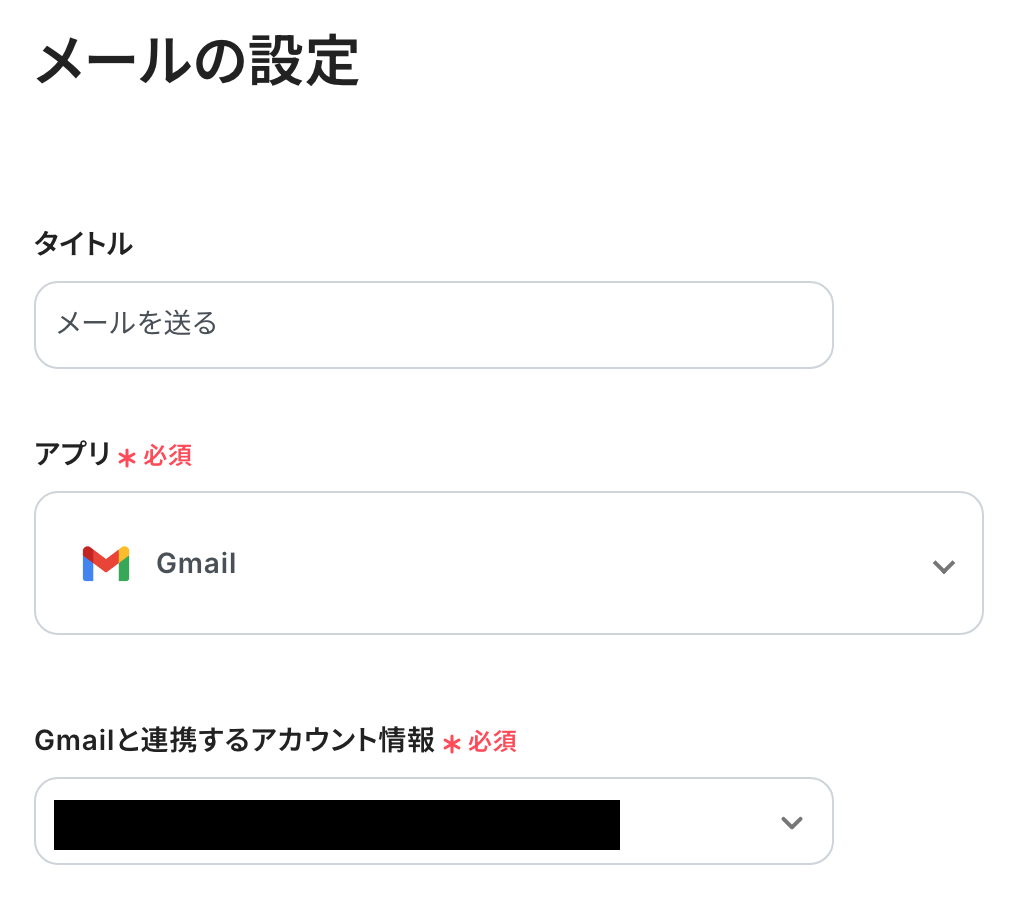
3.画面を下に進めると以下の画面が表示されます。必須項目を入力し、そのほかは自由に設定しましょう。
-
To:通知先となるメールアドレスを設定
-
CC/BCC:通知された情報を共有したいメールアドレスを設定
-
差出人の名前:差出人の名前を設定
-
件名:通知されるメールの件名を任意で設定
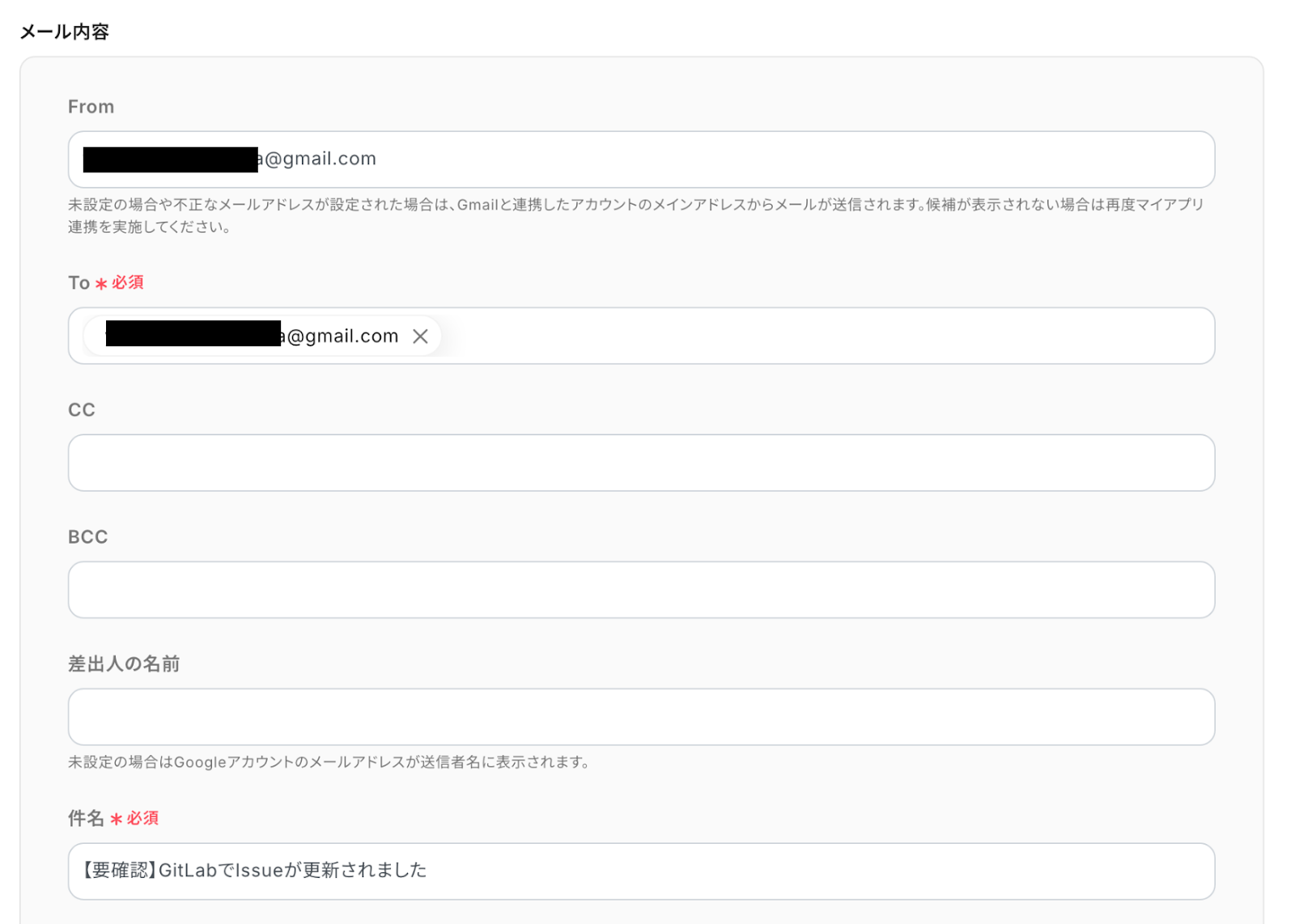
4.「本文」の設定では、入力欄をクリックして表示されるアウトプットを活用して設定出来ます。
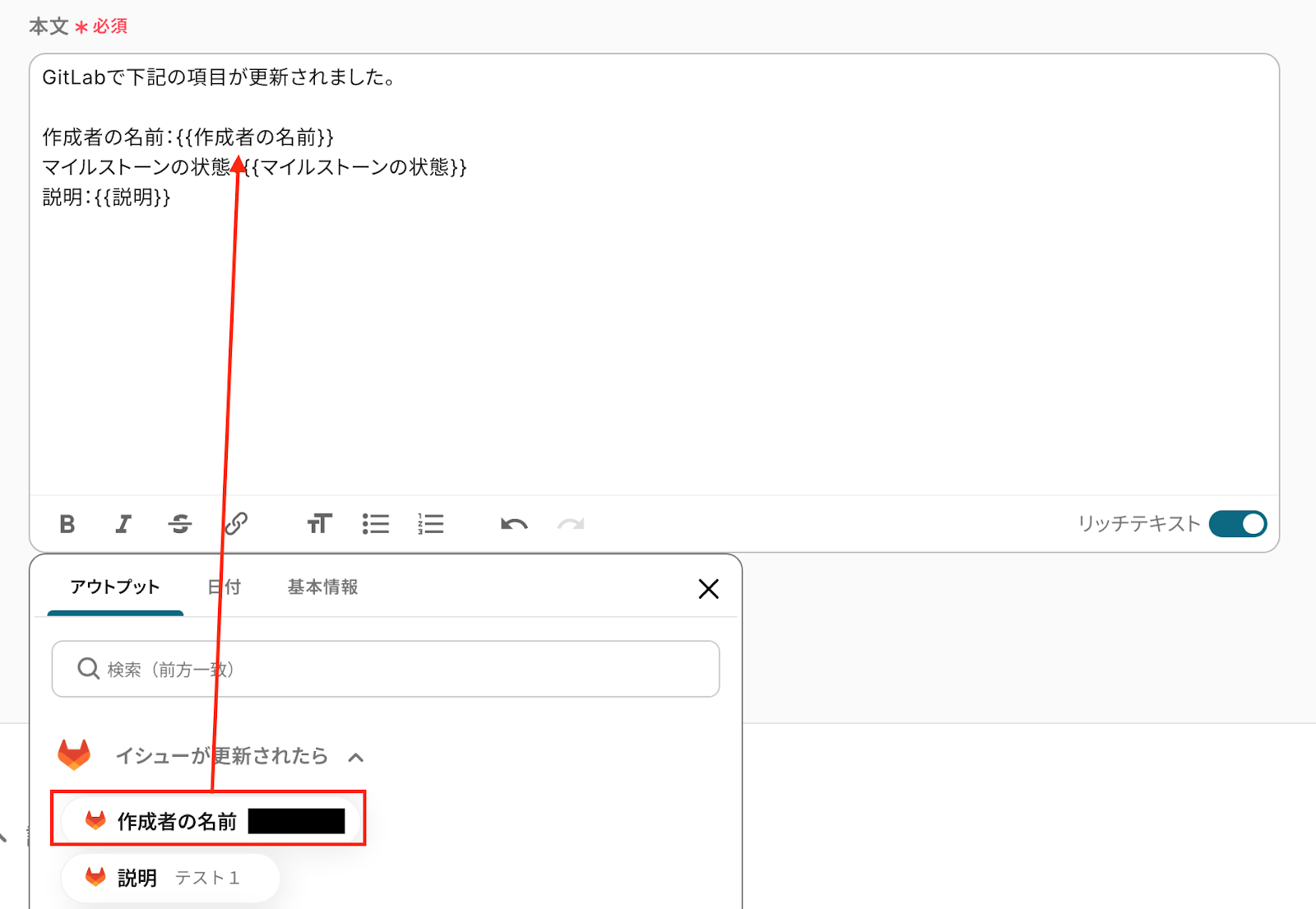
5.入力が完了したら「次へ」をクリックします。
6.以下の画面が表示されたら、「メールの送信内容」を確認し、「テスト」をクリックします。
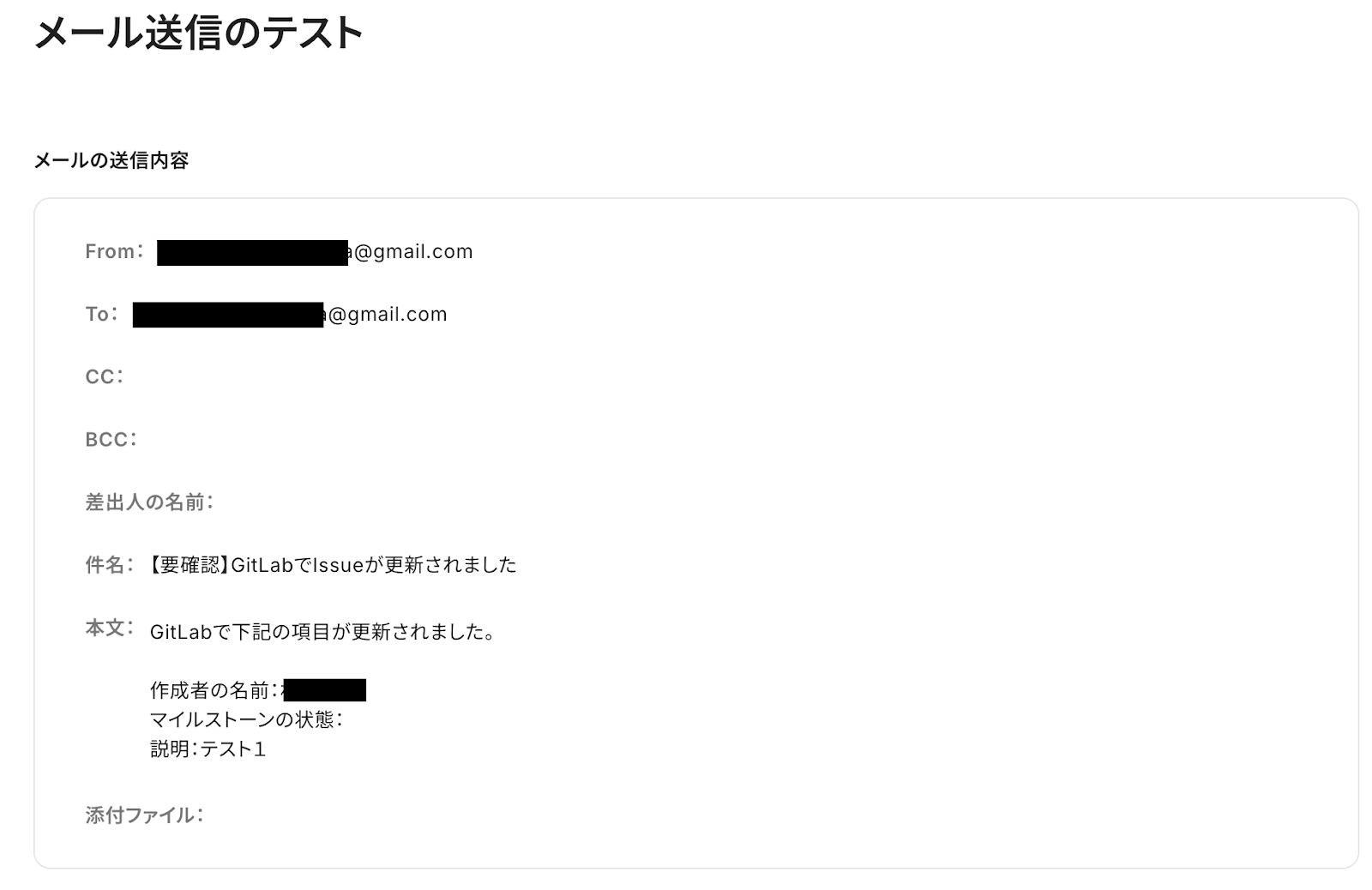
7.テストが成功したら「テスト成功」と表示されるので、「保存する」をクリックしましょう。

8.最後にGmailを確認してみましょう。以下のようにメールが送信されているはずです。
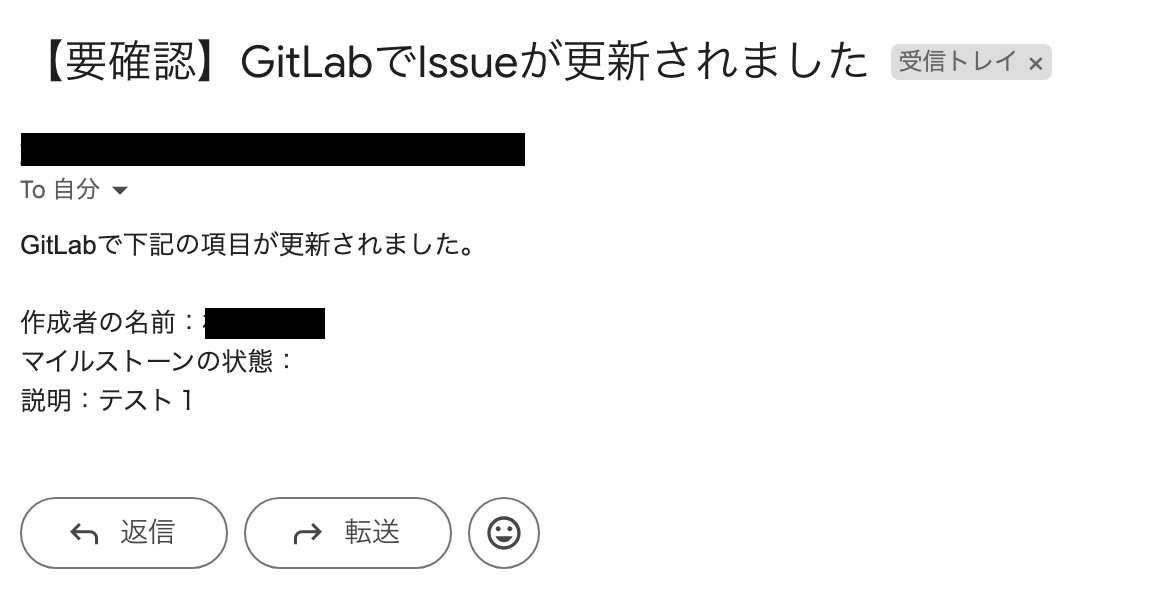
無事に送信されましたね。ここまでお疲れ様でした!
以上がGitLabでIssueが更新されたら、Gmailでメールを送信する方法でした!
ステップ5:トリガーをONに設定しフロー稼働の準備完了
設定が完了すると、以下のようなメニューが表示されます。
「トリガーをON」をクリックすると、フローボットが自動的に起動します。
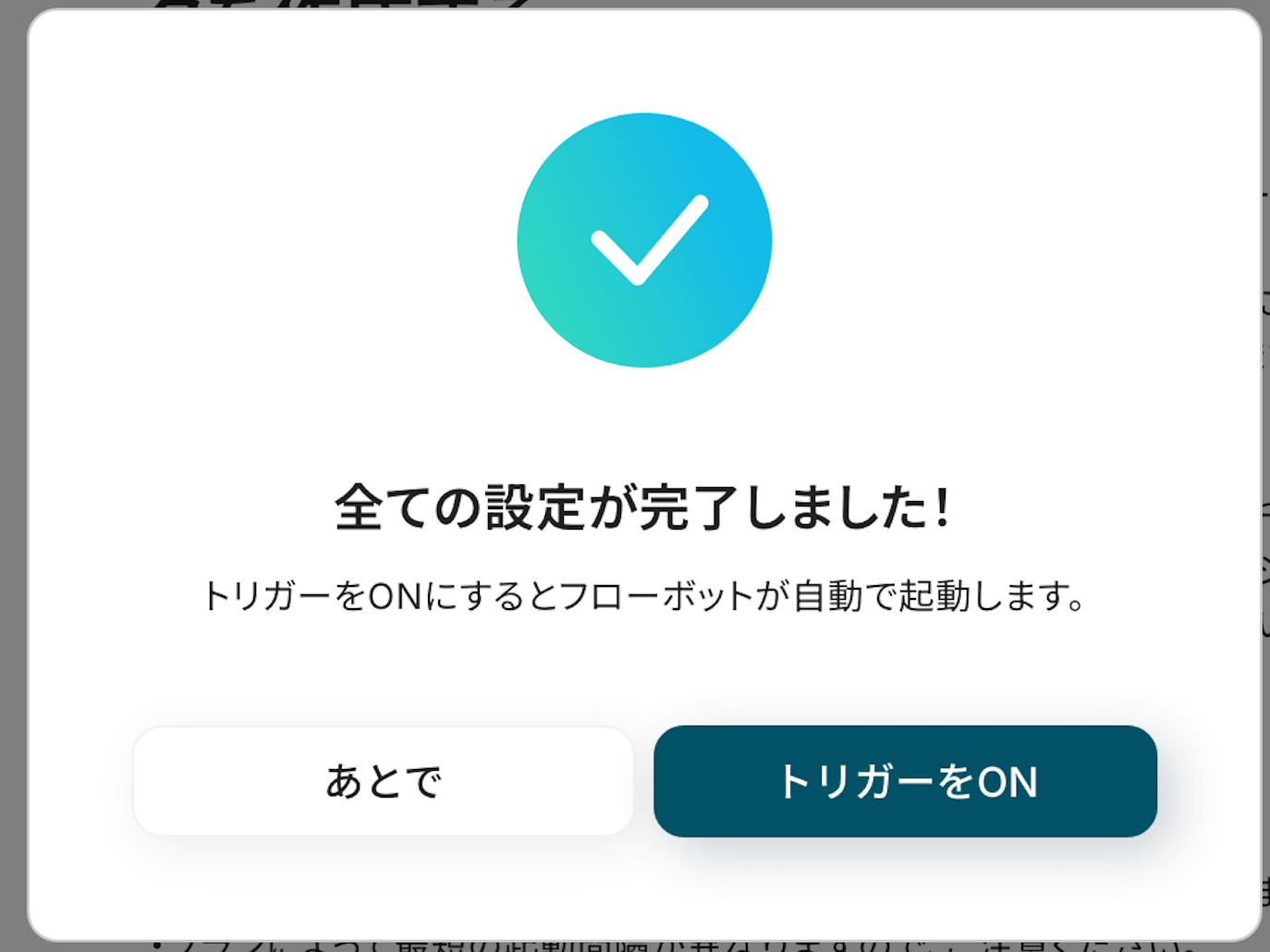
GitLabを使ったその他の自動化例
Yoomにはこの他にもGitLabを活用した自動化のテンプレートがたくさんあります!
使い慣れているアプリとの自動化例がないか、ぜひ探してみてくださいね
GitHubのIssueをGitLabのIssueに自動同期する
試してみる
■概要
GitHubとGitLabを併用していると、Issueの管理が分散し、手作業での情報同期に手間を感じることはありませんか?
手動での転記は時間がかかるだけでなく、更新漏れや記載ミスの原因にもなりがちです。
このワークフローを活用すれば、GitHubでIssueが作成されると、自動でGitLabにもIssueが作成されるため、こうした課題を解消し、開発プロセスの連携を円滑にします。
■このテンプレートをおすすめする方
・複数のプロジェクトでGitHubとGitLabを使い分けている開発チームの方
・Issueの手動での転記作業に時間を取られ、本来の開発業務に集中したい方
・開発プロセスにおける情報共有の漏れや遅延を防ぎたいプロジェクトマネージャーの方
■注意事項
・GitHub、GitLabのそれぞれとYoomを連携してください。
・トリガーは5分、10分、15分、30分、60分の間隔で起動間隔を選択できます。
・プランによって最短の起動間隔が異なりますので、ご注意ください。
GitLabでIssueが作成されたらSlackに通知する
試してみる
■概要
「GitLabでIssueが作成されたらSlackに通知する」フローは、開発チームのコミュニケーションを円滑にする業務ワークフローです。
GitLabで新しいIssueが発生すると、Slackに通知が届きます。チームメンバー全員がリアルタイムで情報を共有でき、迅速な対応が可能となります。
これにより、プロジェクトの進行状況を把握しやすくなり、効率的な連携が実現します。
■このテンプレートをおすすめする方
・GitLabを活用してプロジェクト管理を行っている開発チームのリーダー
・Slackを利用してチーム内のコミュニケーションを強化したいプロジェクトマネージャー
・Issueの発生時に即座にチーム全体へ情報を共有したい開発者
・情報の見落としを防ぎ、迅速な対応を求めるエンジニアリングチーム
・プロジェクトの進行状況をリアルタイムで把握したい経営者や管理者
■注意事項
・GitLab、SlackのそれぞれとYoomを連携してください。
・トリガーは5分、10分、15分、30分、60分の間隔で起動間隔を選択できます。
・プランによって最短の起動間隔が異なりますので、ご注意ください。
GitLabのIssueが作成されたらTrelloにカードを作成する
試してみる
■概要
「GitLabのIssueが作成されたらTrelloにカードを作成する」フローは、開発プロジェクトのタスク管理をスムーズに進める業務ワークフローです。
GitLabで新しいIssueが発生すると、自動的にTrelloに対応するカードが作成されます。
この連携により、開発チームとプロジェクト管理チーム間の情報共有が容易になり、効率的なタスク管理が実現します。
■このテンプレートをおすすめする方
・GitLabとTrelloを併用してプロジェクト管理を行っている開発チームの方
・手動でのタスク転記に時間を取られているプロジェクトマネージャーの方
・業務ワークフローを自動化して作業効率を向上させたい方
・開発とプロジェクト管理ツール間の連携を強化したいIT担当者の方
・タスクの見える化を図り、チームの生産性を高めたい方
■注意事項
・GitLabとTrelloのそれぞれとYoomを連携してください。
Google スプレッドシートで行が追加されたらGitLabの課題を作成する
試してみる
Googleスプレッドシートで行が追加されたらGitLabの課題を作成するフローです。
■概要
「フォームの内容でGitLabにイシューを作成する」フローは、ユーザーが入力したフォームデータを基に自動的にGitLabにイシューを生成する業務ワークフローです。
YoomのAPI連携やRPA機能を活用することで、手動でのイシュー作成作業を削減し、効率的なタスク管理を実現します。
■このテンプレートをおすすめする方
・GitLabを活用してプロジェクト管理を行っているチームの方
・フォーム経由で報告されるタスクやバグの管理を自動化したい方
・手動でのイシュー作成に時間を取られている開発者やプロジェクトマネージャー
・業務ワークフローの効率化を目指すIT担当者フォームからのデータを一元管理し、プロジェクトの透明性を高めたい方
■注意事項
・GitLabとYoomを連携してください。
終わりに
ノーコードツールYoomを活用して、GitLabのデータをチャットツールやメールツールに自動送信、通知、転送する方法を紹介しました!
今回のメインで紹介したようにGitLabの更新を通知するフローはもちろん、データベースから情報を取得したり、別ツールとの同期なども自動化可能です。開発に関わるデータ管理が今よりも簡単になれば、もっとスマート業務環境が整いそうですよね!
また、今回のようなGitLabを活用した自動化は、プログラミング不要のYoomで簡単に実現できます!
より簡単に、かつスムーズに自動化の導入が可能なため、初心者の方にとってはメリットと感じられるのではないでしょうか。
なお、Yoomは無料アカウントの作成が可能です!アカウント作成後はすぐに実際の操作性を確かめることができるので、少しでも興味があればこの機会に試してみませんか?
ぜひ自動化を導入して、快適な業務環境を整えてみてくださいね!